卡西欧新品计算器——fx-991CN CW测评
写在前面:
自从去年暑假卡西欧发布了第一款CLASSWIZ二代的计算器fx-800DE CW(德国版)后,我就一直期待着新款卡西欧计算器的中文版。前几天,幸运地得知我有机会测评新款计算器的中文版,我十分激动,这才有了这篇测评。
本测评中出现的其他计算器型号:fx-95MS(软升级后,简称95MS)、fx-570ES(由fx-82ES硬升级而来,简称570ES)、fx-991CN X(简称991CN X)、fx-92+Spéciale Collège(法国版,用于功能以及外观对比,简称92+SC)、fx-9860GIII。
以下所有“本计算器”均代表fx-991CN CW(简称991CN CW),其他型号均有标注名称
注:CLASSWIZ二代(简称为二代)在https://edu.casio.com/products/scientific/ 里被称为CLASSWIZ CW Series,后文称之前的CLASSWIZ系列计算器为CLASSWIZ一代,简称为一代。
以下为测评正文。
一、 包装及内容物
本计算器的包装与一代不同,上方是大字写出的计算器名称——fx-991CN CW(我这款计算器是绿色的,所以型号名称后面还有“-GN”),中间是计算器的大号图片,而下方则是适用人群标识,左边还有这个计算器的功能简介。
让我们来到背面,可以看到最显眼的就是一个大的功能对照表。我这款是991CN CW,拥有CN CW系列除了数据表格和分布以外的全部功能。背面也写出了这款计算器的一个重大更新——使用了四级灰度屏幕。
视线到达侧面,可以看到一面有着“考试利器”的字样,底面和另一个侧面有着型号名称。
打开盒子里面装有塑料袋包装的一个计算器、一个启动指南以及一个保修卡。
可以明显地发现,原来厚厚的说明书不见了,只有一个8页的启动指南。这应该是因为CLASSWIZ二代几乎可以不看说明书正常使用。保修卡没什么好说的,那让我们把视线转移到这次测评的主体——计算器上吧。
二、 关于计算器
1、外观
这台计算器的颜色是以前少见的绿色,不过我手里刚好有一台绿色的计算器可供对比。它是法国型号92+SC。
可以看到,新款计算器采用的主要是白色按键+灰色字符+绿色外壳,还有绿色的功能按键以及蓝色的SHIFT键、第二功能标识,相比991CN X的黑白红绿蓝紫六色配色,新款计算器的灰白绿蓝四色配色显得更加简洁。同时也可以看到,991CN CW的绿色比92+SC更浅。这款计算器一改几十年的滑动保护盖设计风格,改成了卡扣式背板,背板上有仿织品花纹,内部还有CASIO标识。保护盖整体来说非常紧,拿下放上都很费劲,不过相应的,也不松动。之前的计算器的滑动外壳极易严重磨损,我的991CN X滑盖卡扣都磨平了,而这个改变使我看到了计算器卡扣不再磨损的希望。计算器侧面有着+-x÷的标识。背板还是熟悉的贴纸与凹陷方框,不过方框内显得更加挤了,大量标识被挤在一个小方框内。它采用的仍然是LR44电池加上太阳能板供电,计算器产地仍然是中国而非泰国。总体上看,外观还是很好看的,拿在手里也觉得很轻巧。不过需要注意的是,保护盖是分方向的。
2、按键
与991CN X相比,新计算器的按键改变了不少,卡西欧很长时间以来的50键设计风格被完全推倒。我们从数字键区开始讲起。可以看到,数字键上的字体变化了不少,也显得更自然了。同时,数字键的第二功能被完全改动了,变量和十六进制字符被放在了数字键区的第二功能键上。同时,原本位于ENG上的i和∠、x10x上的π也被挪到了数字键上。Ans变成了第二功能,原来的Ans键也被换成了格式转换键,等号变成了EXE键,DEL键变成了图标等等,而上半部分变化就更大了,这里不再一一列举,就说一些重要的改变吧:ENG、STO、S<——>D、M+、OPTN、CALC这些重要的功能键被取消,而取而代之的是变量按键、功能按键、目录按键以及工具按键;菜单和设置也被拆分。还多了一个返回键,一个OK键还有一对翻页键。这主要是操作逻辑大改的产物,后文我们会说。倒数、幂以及平方的按键标识删掉了x,改为了实心框。最重要的是,原来的ALPHA被砍掉了,大多原来用到ALPHA的操作都改用了SHIFT。这款计算器上部很多按键都是凹陷的形式显示字符,不知道会不会存灰。SHIFT键有了颜色,并且和第二功能选项颜色一致,更加直观。第二功能选项也从按键上方移到了左上方。原来的金属外表按键被取消了,我也再也不用担心因按键严重生锈而不敢摸了。
3、自检
开机之后,我的第一件要做的事就是自检。按住目录键、AC不放,再按开机键,松开所有键后按9,就进入了第一自检。一直按SHIFT,我们会经过屏幕自检到达型号自检。在屏幕自检中,我们可以发现,屏幕有了一些变化。分辨率没变,可ALPHA指示、M指示、STO指示消失了,这也是因为ALPHA、变量M、STO功能消失了的缘故。多出来的对勾则是完全重新设计的验证功能。
在型号自检中,我们可以看到计算器的基本信息。本计算器型号为EY-027,是A版本。再按AC可以看到序列号。
后面就是熟悉的按键自检了,按照从左到右,从上到下的顺序按键(注意跳过开机键),然后调完对比度即可完成自检。在整个过程中,除了开始的屏幕检查过程外,太阳能表示灯(右上角那个灯)一直在工作,这是本系列一个改动。第二和第三自检相对于老版变化不大,不再细说。不过值得一提的是第二自检(按8进入)里面显示的按键名称跟随新键盘有所改动。
退出自检,进入主界面,功能测评就正式开始了。我将先介绍计算应用程序下的诸多功能,再介绍其他应用程序。
三、 功能
1、主界面(以前的菜单)
本计算器的主界面有很大改动。在初始化后,第一个显示的界面不再是计算界面,而是主界面(相当于以前的菜单)。在任意应用程序(即 “模式”)里按主屏幕键或在一些情况下按返回键会退到主屏幕。主屏幕从原来的四个图标一行换成了三个图标一行,原来的数字或字母标识也被取消了,这说明我们翻页只能用光标翻到相应的位置并按OK或EXE,而不能肌肉记忆地按下1进入计算模式。当然,卡西欧还是留了一条路,在主菜单按主菜单键就可以使光标快速返回到计算模式。鉴于挨个翻页效率很低,卡西欧加入了两个特殊按键——Page Up和Page Down,这两个按键可以按一下翻一页,大大减少了按键次数。可能是考虑到老用户的使用习惯,OK和EXE功能完全相同,但位置不同,可以互相替换。
在主界面按设置键会显示你的计算器ID,应该是有防伪功能的,但现在还没有任何信息。
让我们把光标调到计算应用,按下OK,一起体验新的计算器吧。
2、计算应用程序
(一)、按键、功能
我们将从左到右,从上到下挨个介绍新按键的功能。
(1)、Page Up和Page Down(即右侧连在一起的两个键)及方向键
正如上面所说,Page Up和Page Down这两个按键可以在菜单里一下翻一页,即一个屏幕(相当于一代的上/下键),同时可以快速将光标移动到表达式的最前端和最后端。而方向键则是在菜单中一次翻一行,在菜单中右键可以进入选中的菜单,而左键则是返回。在表达式中,左右键和一代作用区别不大,不再多叙。
(2)、设置
重新设计的设置和以前有了一些区别,但总体来讲变化是小的。按下设置键,我们可以看到三个选项——计算设置、系统设置以及复位。
复位是原来9的第二功能,按上键将光标调至复位,并按右键或OK键(这就是一个菜单选择的过程,对于多选项菜单还可以用Page Up和Page Down,后文所说“选择某选项”即为如此操作,注意,只有选项后面有一个向右箭头是才可以按右键,否则只能使用OK键或EXE键。)选择此菜单,现在出现的菜单和原来的复位菜单相似,选择相应复位内容并选择“是”即可。
在计算设置中,有着一代的输入/输出、角度单位、显示格式、工程符号、分数结果、复数结果、小数点显示以及数字分隔符这些设置,其中一些设置被描述得更为浅显易懂,比如复数这一设置被改为复数结果,更能概括这个设置。
这里以输入/输出为例讲解本计算器设置方法:选择输入/输出,此时会有一个选项左边的圆圈中间有一个点,这是代表这一设置正在被选中,将光标调到要改变到的设置上,按OK是圈中间的点显示即可。此时计算器不会自动退出设置,如果需要退出,按AC,如果还需进行其他设置,按左键或返回键进行其他设置。
值得注意的是,在显示格式一项中,不需要再查说明书搞懂这几个英文简写的意思了,选择一个选项之后,可以看到显示预览,对使用者来说更友好。
在系统设置中,有对比度、语言和多行字体设置,其中对比度设置是不能用左键退出的。
而在此设置中,可以看到本计算器的屏幕是采用四级灰度显示的,这在后面的测评中有介绍。
那其他设置呢?其他设置被整合进了各个模式的“OPTN”——工具键里了。我们退出后按下工具键,就会发现有很多其他设置。我们可以发现,设置里只有全局设置,即在多于一个模式里会用到的设置,而只在一个模式里用到的设置则都在工具菜单里。
(3)、返回
返回键,顾名思义,是返回上一级页面的意思,比如在菜单里可以返回上一级,在计算输入界面可以返回主菜单等,它在应用程序中还会有其他情况。
(4)、OK和EXE
根据说明书,它们的作用相同,都是选择选项以及计算的作用,但由于位置不同,使用时的顺手程度不同,在使用中还是可以自然地选择使用哪个按键。
(5)、变量
这个变量按钮和一代里的调用是相似的。按下它,可以发现M变量彻底消失,取代它的则是z变量。不过它和调用还是有一些区别——它多了一个光标,这也代表着它能选择。
我们选择A,发现有调用和编辑两个选项。调用就是输入A变量,而选择编辑则会出现一个界面——A=。
这个画面和原来的表格模式很像,我们可以在这里输入一个表达式,并按下OK或EXE,这个式子就会被计算并存储到A。想要退出此界面而不保存可以按返回,但AC只能清空输入,不能返回。值得注意的是,在这个编辑画面内,设置、变量、功能是不能用的,目录里的微积分和求和、求余、化简不可用,工具里只能用撤销这一功能。
如果我们在一个历史记录或方程、比例的结果或矩阵、向量、方程、统计的一个格内,按下变量键后选择一个变量,会多出一个赋值选项。选择它可以将当前历史记录、结果或格内数字(只要不是ERROR或空值)存储进此变量。
值得特别注意的是,所有变量(包括Ans)在重新开机后都会被清零,所以在进行复杂计算并需要保持变量时一定要注意不能让计算器关机,可以每几分钟按一次SHIFT或进行需要较长时间的计算,需要时再中止它。
(6)、功能
这个菜单打开之后会显示四个选项——f(x)、g(x)、定义f(x)、定义g(x)。
前两个分别可以输入f(和g(,而后两个则是对它们进行定义。我们选择定义f(x),可以看到和原来的表格模式一样的界面,而这个界面和刚才A=一样,可以输入一个含自变量x和(或)其他变量的公式,当然也可以是常数。
计算器不会检查公式中的错误,只会在调用公式时才检查。特别的是,在f(x)中可以调用g(x),在g(x)中可以调用f(x),但循环引用在计算时会报错。比如在f(x)中输入g(x),g(x)中输入f(x),再计算f(3)会报循环引用错误。同样地,按OK输入,按返回退出。这两个函数可以在很多模式下使用,并且在函数表格模式中使用的就是这两个函数。值得注意的是,这些函数会在开机后或切换数学/线性输入后清除。当f(x)未定义时,计算它则会报错“未定义”。
(7)、目录
这个菜单和工具菜单一起分担了原来的OPTN的功能,其中目录承担了输入符号的功能,而工具承担了部分设置、定义(比如定义矩阵)、撤销等。
打开目录,我们可以看到很多概括性的选项,这些选项里面都是各种可以输入的函数或数值等。原来的很多直接用按键输入的函数被搬到了这里,分类存放。
我们选择第一项函数与分析,可以看到有导数、积分、求和、求余数、化简、对数等,一些原来没有中文的函数有了中文的描述,让使用者更容易使用。在工程符号的选单里,工程符号的中文名被列出,也算是一种增加便利程度的一种方法。其它选项与它们相似,不再赘述。
原来的科学常数以及单位换算也被挪到了目录菜单里。让我们来到科学常数菜单,选择通用常数,可以发现原来科学常数左边的数字不见了。是的,我们还需要像在变量管理器里那样通过光标选择并输入。
可以看到,一些科学常数名称改变了,比如c0被改为了c,g被改为了gn等,这应该是避免歧义的结果。单位换算界面与之类似。
让我们来到多语句/赋值菜单,可以看到STO键的功能被搬到了这里,冒号也被搬到了这里。这样让我们可以在语句中输入赋值符号,而不用再在多语句计算的开头一下子打出大量存储符号了。
最后一个选项是其他,即难以分类的可以在键盘上直接打出的符号,也是需要和科学常数一样通过光标输入的。
值得注意的是,目录菜单并不总是这样,比如在矩阵模式里,它会多出一个矩阵菜单,里面有矩阵运算、MatA~D和MatAns。总之,它承担的就是输入符号的原OPTN功能。
(8)、工具
打开工具菜单,我们可以看到三个选项——撤销、化简、运算验证开启。
撤销没什么好说的,而化简则是一个被搬到工具里的设置。后面的运算验证开启,顾名思义,是开启验证。可这不是在多个模式下都有的吗?为什么会在工具菜单里呢?这可能是因为切换模式或再次开机之后运算验证会自动关闭的缘故。当然,在我们开启验证之后,这一项就会变成运算验证关闭。那什么是化简,什么是运算验证呢?我们后文会说。当然,这个菜单也不是一成不变的,比如:化简是计算模式所特有的,而在矩阵和向量模式中,工具菜单变成了矩阵或向量的定义菜单等,后续会详细说明。
(9)、格式转换
让我们随便运算一个式子,比如1/2+1/3,并在运算后按下格式转换键。我们可以看到有如下选项:标准、小数、假分数、带分数、工程计数法以及六十进制。
其中标准和小数两个选项相当于以前的S<——>D键,假分数和带分数两个选项相当于以前S<——>D键的第二功能——假分数和带分数转换,六十进制和小数相当于以前的度角分按键,不过只有它的结果转换功能,输入度角分还是要用SHIFT + x输入。而工程计数法相当于以前的ENG按键,按下之后结果右边会有一个特殊标识(见下图),这个标识代表可以按左或者右键将小数点左或右移3位。当没有右箭头时,代表小数点不能再右移,没有左箭头时,代表小数点不能再左移。
注意,当右边有箭头时,我们不能进行运算、查看历史记录或更改设置,需要按OK、AC或返回退出或按格式转换键转换为其他格式,使箭头消失,然后才能进行其他操作。当工程符号开启时,选择工程计数法可以用工程符号表示结果。
我们再输入一个正整数,比如180336,再按格式转换键,可以发现多出了一个选项——质因数分解。这个选项在工程符号开启时不存在。让我们选择此选项,可以看到它分解了质因数。
这和上一代差别不大,不再赘述。不过当我们输入一个质数,比如180337,再选择质因数分解后,会发现没有任何变化,可能会有误导性。
我们可以看到,当结果不能转换时,按下格式转换按键不会有相应的菜单。比如我们输入180336.0000000000000001(里面有15个连续的0)时,就不会在此菜单里找到质因数分解,即使输出是180336。
这可以很好地避免以前看到输出是整数,分解质因数却报数学错误的情况。同样的,当结果是0时,菜单里只会有标准、小数、六十进制三个选项,避免了以前选择某变换却不可变化的情况。
(10)、化简和验证
化简和验证都是以前中国型号没有的功能,不过我手里刚好有一台有这些功能的计算器——92+SC,下面就是介绍与对比。
①、化简
化简有手动化简和自动化简两种情况,还有一个专门用来化简的符号——▶Simp。在自动化简的情况下,分数会被自动化简,和一般计算完全相同,▶Simp也没有用,而在手动化简时,屏幕上方会有一个向下的箭头(注意,切换化简形式会清空历史记录!),而输入的分式,如不会被自动化简,而会在结果右边显示一个下箭头,代表它可以继续化简。
在此时,不要按AC或返回,而是在目录-函数与分析下选择化简,结果区的式子就会被复制到输入区,后面也会有一个化简符号,此时计算,它会挑选分子和分母的最小公约数(大于1的整数)进行化简,输出形式为F=某,化简后的分式,而如果还可以化简,右边还会有向下箭头,继续化简即可。
而如果在▶Simp后面加上一个数,如果它是分子和分母的公约数,则会按输入的数进行约分,输出与不加数格式相同。
而如果它不是公约数,则会报错“无法化简”。注意,后面的数必须是正整数且不以0开头,否则会报“语法错误”。前面的分式必须是整数分式,且可以输出(即化为假分数后分子分母数字数量和不超过9或化为带分数后分子、分母、整数部分数字数量和不超过8),可以是带分数,但按照分母相同的假分数化简。这和上一代的化简是一样的。
②、验证
92+SC的验证模式是一个单独的模式,而991CN CW的验证模式则被整合进了多个模式。相比上一代的验证模式只能验证实数的大小、是否相等,且不能计算微积分、求和等,991CN CW的验证不再是模式,而进化成了一个被整合进多个模式的功能。在计算模式下,可以验证任意两个式子或数的大小;在复数模式下,还可以验证两个复数是否相等;在方程(仅限一元二次方程或二元一次方程组)模式下相当于自己给自己出题,选择解的个数或对应二次函数最值点类型及坐标(仅限一元二次方程)后输入值,就可以验证自己的答案是否正确了,如果正确还可以查看答案;在函数表格模式中,可以在给定x值之后自己输入f(x)或g(x)的值进行验证,如果验证正确则这个值会显示出来。
验证的等号、不等号等可以在目录-运算验证里打出,也可以使用左括号的第二功能打出等号。验证功能下不可以使用求余、化简、随机等运算以及多语句/赋值,同时如果结果是False,Ans里会存储0,如果结果是True,Ans里会存储1,如果式子没有运算符,计算器会提示“无运算符”,并可以选择运算符放在式子末尾。
(二)、计算模式的不同
进入计算模式,首先要做的就是精度测试。
在角度模式下输入经典的式子——arcsin(arccos(arctan(tan(cos(sin(9,可以看到老版计算器的结果是9.000000007,而新计算器结果则是9。再将结果减去9,分别得到7.33338*10^(-9)(老版)与7.5528*10^(-18)(新版)。可以明显看到,精度提升了不少。根据说明书使用的π值和e值推测,该计算器应为约23位精度,比原先的15位精度也有提高。
那么到这一步,我们可以发现新计算器的字体比原来变化了不少,以下为新老字体对比。我个人感觉老版字体更像手写,而新版字体更硬一些。当然,如果老板字体配新版键盘印刷,新版字体配老板键盘印刷会更合适一些,这也算是美中不足吧。
可以看出,CALC功能实际上被取消了,这也意味着等号不再能在非验证状态下打出。那CALC功能怎么办呢?实际上我们可以运用变量管理器。输入好式子,按变量键,挨个赋值后按返回键,计算即可得到类似CALC的效果。
观察键盘及目录可以看出,原来一体的10^(和e^(都消失了,这说明我们如果需要打出这些,我们需要使用正常的乘方,并输入10或e。我们还可以发现,x10x变成了x10^█,这又代表着什么呢?代表着原来的x10符号也消失了,按这个键会输入乘号、10、幂,是分开的。当然,在输入这个、平方或者负一次方后立马按删除,也会删除这次按键输入的全部内容,但仅限立刻按删除,如果已经按其他键后再按删除就不管用了。
这款计算器采用四级灰度屏,在这里就体现出了优势。当光标在输入框内是,只有这个框内的字符是黑色,其它字符都是深灰色,这样能帮助我们更快地定位光标。
这款计算器的自然显示输入方法也有了一些改变,比如在分数线上面的框里按右键不会使光标到达下面的框,而是直接到右边,此时按左键才会进入下面的框,同样地,在积分、求和的左边右键,会进入上面的框,再右键,光标才会进入大的框,此时按左键会使光标到达下面的框。那这样会很麻烦吗?不一定,因为还有上下键可以使用。按上键可以跳转到这个模板的最上方框,下键可以跳转到这个模板的最下方框。不过计算器的使用习惯还是需要一段时间才能改到适应新计算器的。
下面我们来测速(95MS没有累加功能,积分精度为默认精度)
由此可见,991CN CW比上一代快了不少,速度是上一代的约1.5倍,是ES系列的约7倍,是MS系列的约23倍。
它的报错界面也变化了许多,不能再用AC取消了,只能用AC、OK或EXE进行以前左右键做的返回,而左右键也不能用了。同时,如果结果很长,老版只能按AC左回到原式,而新版可以按返回键。
3、统计应用程序
打开主屏幕,选择统计,映入眼帘的是只有两个选项——单变量统计和双变量统计的菜单。相比于991CN X,991CN CW的回归功能被合并了,成为一个专门的双变量统计。
值得注意的是,只要计算器重新开机或改变统计类型,统计数据是保留的,但一旦开机键被按下,界面会回到统计类型选择,数据也会被清空。
(一)、单变量统计
让我们选择单变量统计。此时屏幕显示的内容仍然是数据编辑页面。不过,统计模式的主页面已经不是统计计算,而是这个编辑页面。何以见得?我们会在双变量统计部分详细说明。
看到编辑界面,先别急着输入数据。我们先按下工具键,里面有三个选项。
编辑是插入行和全部删除,而频数则是频数设置,真正强大的是第三个——排序。我们先退回到数据编辑界面,输入如下一组数据:1,8,0,3,3,7,然后按下工具键,选择“排序”,可以看到有两个选项:“x升序”和“x降序”(如果频数开启还会有频数升序、频数降序)。我们选择“x降序”,可以发现数据变成了8,7,3,3,1,0。类似地,选择“x升序”则会把数据排成0,1,3,3,7,8(相同x值的排序按照原来的相对位置排列)。
此时的目录菜单没什么特别的。在此处可以使用变量管理器的变量赋值功能将输入区的值赋值到变量。如果我们要进入统计运算,按AC是没有用的,要按OK或EXE。此时显示一个菜单,选项有“单变量结果”和“统计计算”。
“单变量结果”和老版“单变量计算”相似,但滚动条变细了。
而“统计计算”就是熟悉的计算界面了。
此时工具菜单中只有单变量结果,而目录里多了统计这一项。选择它后,显示四个选项,其中“均值/方差/标准差/…”对应以前的“变量”,而“最小值/最大值/四分位数”对应以前的“最小/最大”。
里面值的选择方式和目录里的“其他”类似,不再赘述。
退出统计计算界面的方法是按返回键,界面会回退到统计数据。退出统计界面的方法也是按返回键,界面会退到选择统计类型的页面。让我们在此选择双变量统计。选择之后仍然会询问是否清除数据,在此选择是,即可进入双变量统计。
(二)、双变量统计
进入之后,界面和原来很相似,工具菜单里还是编辑、频数、排序三个选项。前两个没有区别,第三个也只是多了y升序和y降序。我们还是输入一组数据:(1,1),(8,2),(0,3),(3,4),(3,5),(7,6),按OK,可以看到三个选项:双变量结果、回归计算结果以及统计计算。双变量结果与以前相似,不再赘述,而进入回归计算结果或统计计算时要选择回归类型,这也是说统计计算是子界面的缘故。每次进入这两个界面都要重新选择一次类型。
回归计算结果还是老样子。
而统计计算里目录里单变量计算的“最小值/最大值/四分位数”在双变量里变成了“最小值/最大值”,正态分布变成了回归,里面的内容和一代一样。
工具里除了双变量结果还有回归计算结果(使用刚刚选择的回归类型)以及“选择回归类型”,即重新选择另一种回归。这样的设计一方面可以让回归计算差强人意的情况方便地更换一种回归,一方面也可以较快速地对比哪种回归拟合得更好。
按下主屏幕,选择函数表格,我们就进入了函数表格应用程序。
4、函数表格应用程序
还记得我们之前讲的功能按键吗?我感觉这个按键名称翻译不太好,应该是函数。不过这里还是说原名吧。这个功能按键是配合函数表格模式使用的。进入此模式之后,屏幕下方会显示f(x)和g(x)的定义情况。我们可以看到,屏幕上直接显示了表格,而非定义界面,这代表着这个模式也被大改了。
这里先定义f(x)=x^2,g(x)=f(x+f(x))。这个模式的目录没什么特别的,我们直接打开工具菜单。打开后,可以看到五个选项,我们一个一个说。
首先是表格范围。它和上一代的界面相似,不过进行计算的方式变成了将光标挪到最下方并选择“执行”。以后还会多次选择执行这个选项。选择后表格就是像原来一样的。
第二项“定义f(x),g(x)”和功能按键里的一样,不再赘述。第三项“表格类型”则是以前的表格设置,只不过多了一项“g(x)”。第四项“编辑”仍然是插入行和全部删除,不过这出现在函数表格模式中显得有些蹊跷,具体原因马上会说。最后一个是运算验证开启。在表格中有数据时,还会多出来一项:重新计算,顾名思义,是再计算一次。这是因为当函数中有非x变量时,变量的值改变并不会重新计算函数。
说回那个编辑。它存在的原因是这台计算器支持在x那列输入数据了。我们选择全部删除,在第一个格里输入9,后面f(x)和g(x)就都算出来了。此时我们在下面一格里按下EXE、OK或+,可以看到,下面一行以x为上面一行的x加上公差并计算了。如果按下-,则为上面一行的x减去公差。这为函数表格模式提供了新的能力。
再说说验证。当验证开启后,除了x那一列的值都被隐藏了,而我们要做的就是在隐藏的那里输入函数值。
输入的值如果正确则提示“True”并显示本格内容,如果错误则提示“False”,正确值不显示。
这就相当于自己给自己出题。这个功能的存在可能和这款计算器的教学用途有关。
5、方程
这个应用以前叫方程/函数,应该是从英语Equation/Function翻译而来,但这不免有些误导性——函数明明是表格模式的功能啊,可能是由于这个原因,也可能是原名太长,这个应用改名了。
进入这个应用,我们可以看到三个选项。
前两个和老版一样。还记得以前说的:“在方程(仅限一元二次方程或二元一次方程组)模式下可以在验证模式下选择解的个数或对应二次函数最值点类型及坐标(仅限一元二次方程)后输入值,就可以验证自己的答案是否正确,如果正确还可以查看答案”吗?我们进入这两种方程之后,按工具,选择运算验证开启即可。注意,在运算验证开启下进入方程的其他类型会提示“运算验证不可用”。我们就以最简单的x^2-2x+1=0来看,按下EXE,会让你选择验证解还是最大值还是最小值。
我们选择解,可以看到,当复数解开启时,有两个选项——1和2个解,而当复数解未开启时,还可以选择无解。
这里选择1个解,可以看到,执行按钮是灰的,左边是一个禁止图标,说明它不能被选择。只有输入值后才可以被选择。
我们输入1,选择执行,会有提示“True”。下面的返回方程就是返回方程输入界面,而选择确认解就会到达解界面。
如果解的个数选择不对,则会显示“False”。如果选择最大(小)值,则会被要求输入最值点坐标。
只有最值点类型及坐标都输入正确才会显示“True”。二元一次方程组的验证与之相似。
值得一提的是,在一元三次方程的求解中,加入了极值点是否存在以及极值点坐标的显示。下面以x^3以及x^3-x为例。
那求解方程又是什么呢?就是以前的SOLVE功能。只不过挪位置了而已。输入方程后,计算器会提示选择求解目标。
选完后,会提示输入初始值(默认是0),输入完选择执行即可。如果一次没解出来,会提示选择继续或退出,如果解不出来,会报错“无解”。而且,这个功能支持解含有微积分的方程了。
6、不等式及比例
这两个模式几乎没有改变,不过比例模式支持把输出结果存储到变量了。
7、复数
此模式除了计算应用那些改变之外,在格式转换菜单中加入了以直角坐标(代数形式)或极坐标显示复数的选项。所以以前的直角坐标和极坐标互相转换的符号消失了。
其他复数运算符在目录里。值得注意的是,f(x)与g(x)可以在复数应用里使用,但定义中不能有i和∠,复数变量在其他模式中不丢失虚部,但运算时会报数学错误。
8、基数
此模式改变了很多,首先就是进制名称变成了中文,进制的切换变成了格式转换键。按它可以以十进制—>十六进制—>二进制—>八进制—>十进制的顺序切换进制。
目录里只有一些原来在OPTN里的函数和十六进制ABCDEF。
值得注意的是,1至6的第二功能变成了十六进制ABCDEF,而变量只能用变量按键调用。同时,变量不再能被输入值赋值,不过可以被赋值为历史记录结果,在变量菜单里显示为一把锁。
9、矩阵、向量
这两个模式很接近,放在一起说。刚进入这个模式时,我们就能看到一个与前代明显的区别:定义矩阵和向量需要在模式里自主定义,不会在进入模式时提示定义了。这两个模式的工具栏里面是四个矩阵/向量的信息,显示了是否定义以及矩阵/向量的大小。
选择一个未定义的矩阵/向量会提示选择行列数/维度,选择确认后即可输入数据。选择一个已定义的矩阵/向量则会弹出菜单,可以选择编辑或新建,编辑就是上一代的编辑矩阵/向量,新建就是上一代的定义矩阵/向量。原来OPTN里的函数都被移到了目录里的矩阵/向量,在这里可以输入Mat/VctA~D、Mat/VctAns,再选择矩阵/向量计算即可选择函数。
其中向量积就是乘号,而矩阵的平方就是平方,矩阵的立方就是立方,逆矩阵就是倒数。
值得注意的是,Mat/VctA~D在切换模式后保留,但Mat/VctAns不保留,它们开机都不保留。当矩阵/向量没有定义时,使用会报错“未定义”而非维数错误,只有计算时维度不对才会报维数错误。
10、关机
现在我们已经测评完毕了,让我们重置计算器并将它关机。计算器的关机界面也被重新设计了,加上了“Boost your curiosity”的文字。fx-9860GIII的最新固件关机界面也是这样的。
以下是我对这个计算器的主观评价。
我感觉这款计算器特别像10年前,相对于Windows7而言有巨大改变的Windows8,它推翻了卡西欧计算器多代以来的外观和操作逻辑,增加了很多菜单,并且完全取消了以往的数字键选项。这一切都和Win8的巨大改变极其相似。就连初始化后直接进入主菜单都很像。我在测评中无数次肌肉记忆般在主屏幕按1试图进入计算模式,但迎接我的却是完全没有反应的计算器,无数次把手挪到左上角去按SHIFT或把手挪到右上角开机,不过迎接我的仍然是错误的结果,甚至变量、函数等的完全消失。当我们计算的时候,如果误触主页键,历史记录将全部清除,也增加了对按键精准度的要求。所以,其实它对于老用户来说需要一段时间进行适应。我目前还不好说使用流畅度,因为我还没有能够熟练使用它。
这款计算器也有很多创新,比如大量的中文提示使新手不用看说明书就能使用,比第一次使用ES系列计算器对着一堆英文简写不知所措强太多了。这应该也是卡西欧的一大创新。我在此之前从来没有想过一个计算器还可以用到四级灰度显示屏,但它用了,不止在计算界面,还在主屏幕里,让每个应用都有了四级灰度的图标,比CLASSWIZ一代提升了。这是卡西欧第一次使用凹印按键,也是一大创新。计算器的目录更加精细了,也更加复杂了,进行输入需要花更多的步骤,但更易于定位每一个项目,对于能熟练记忆每一个函数的位置的人来说需要更多时间找,但对于不能记住的人来说减少了查找时间,是利是弊需要大家判断。
这款计算器比上代精度提升了不少,并且在供电电压相同时计算速度也增加了不少。拿起来手感也好多了,感觉更好拿一些。同时也好看了一些科学常数符号的改变使歧义减少,式子看起来也更好了。总体来说,还是有不少提升的。相比于ES PLUS系列,提升更多——中文、分辨率、更多设置、工程符号……数不胜数。就拿科学常数举例,我在使用ES系列时专门做了一个卡片作为科学常数和数字的对应表,但现在计算器里可以看到科学常数的符号并选择了。
最后,拿计算器的长宽高、质量做一个结尾吧。
尺寸:10.7(高)*77(宽)*162(长)mm
大概重量:95g(含电池)
对比:991CN X
尺寸:11.1(高)*77(宽)*165.5(长)mm
大概重量:90g(含电池)
2023/3/18



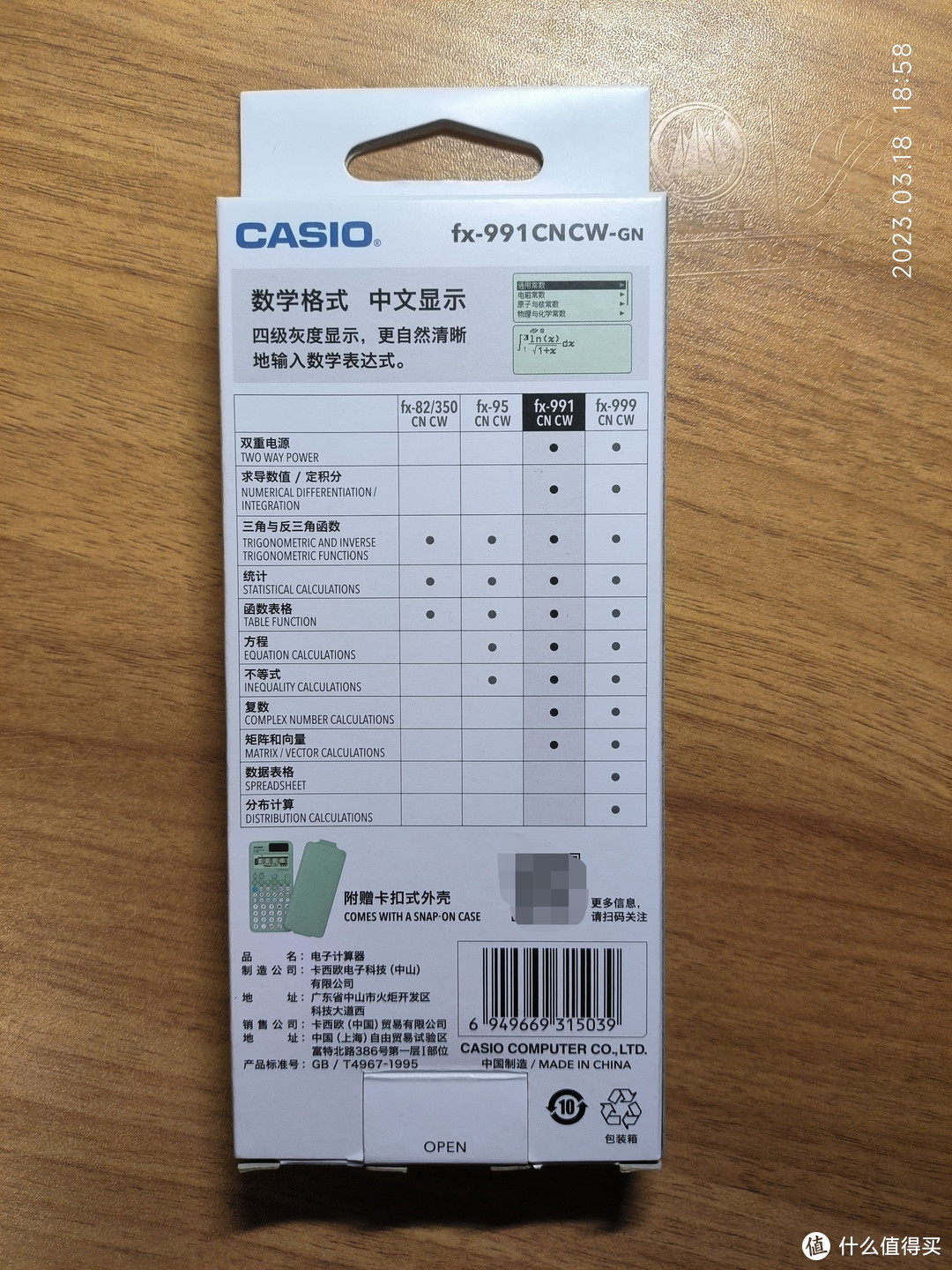









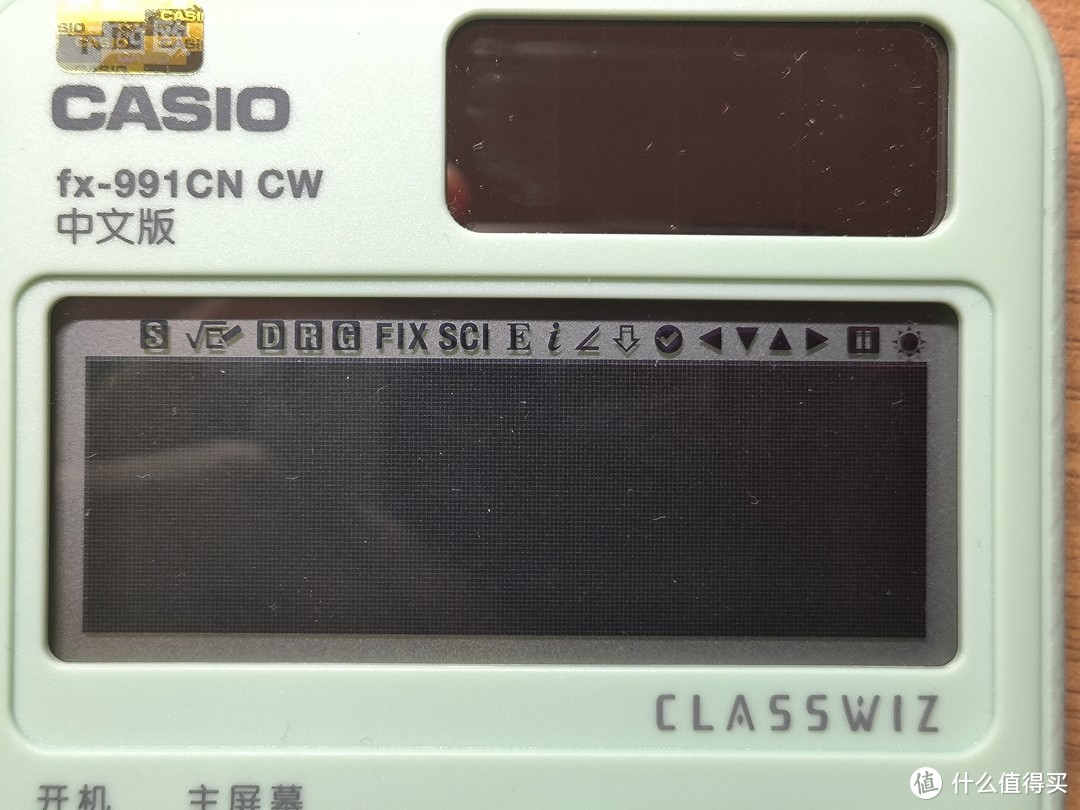
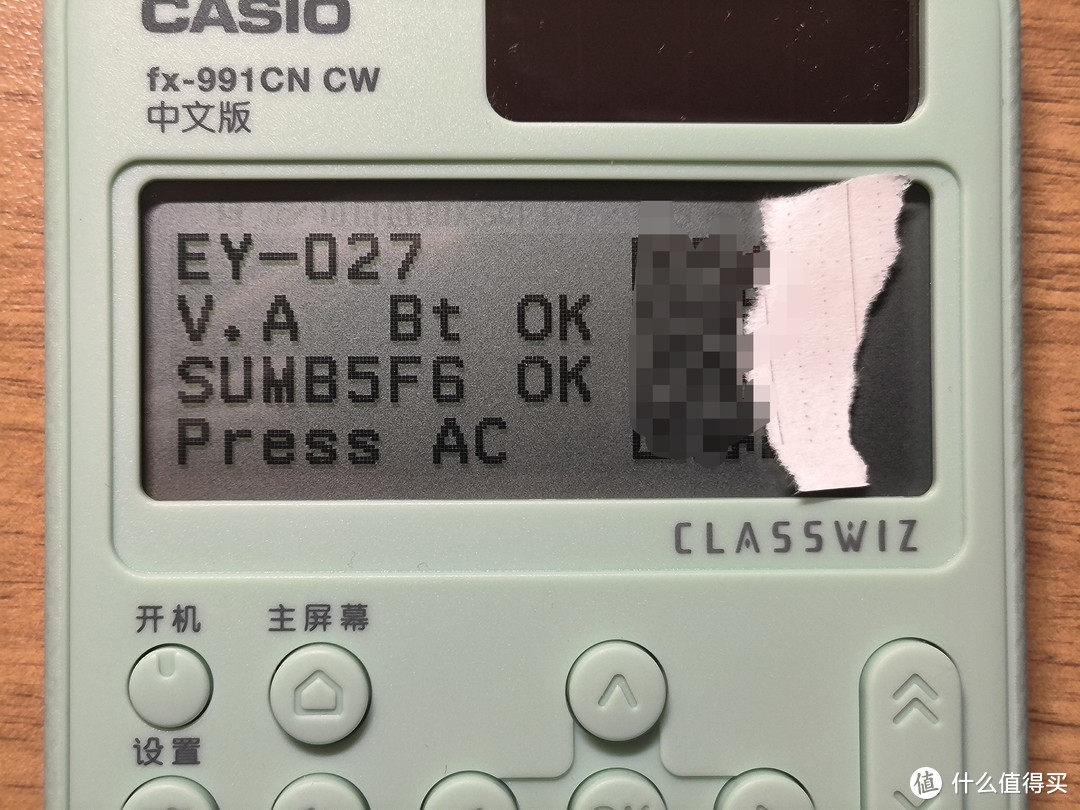
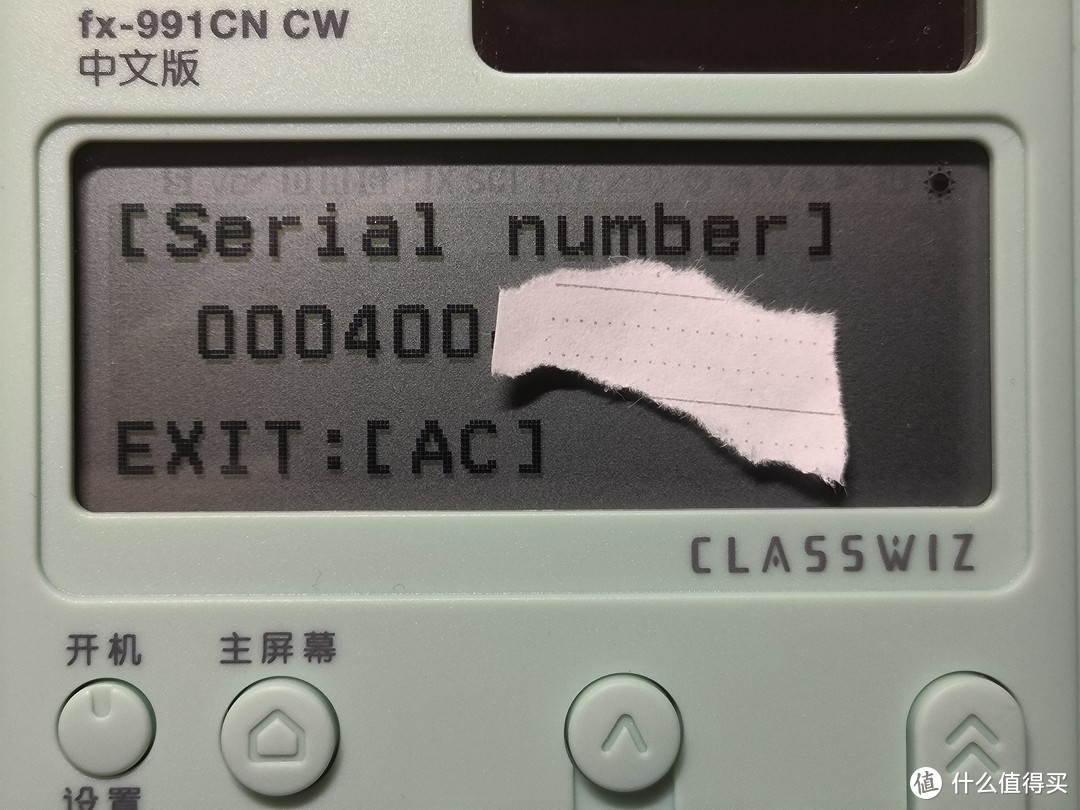
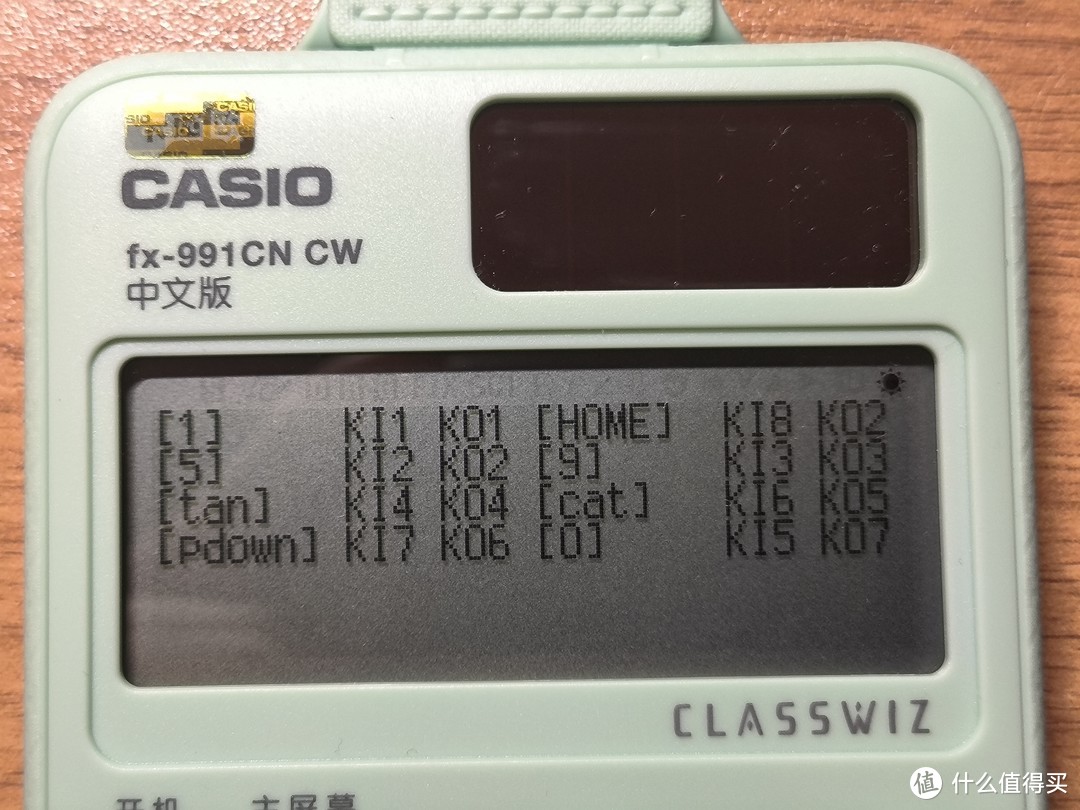


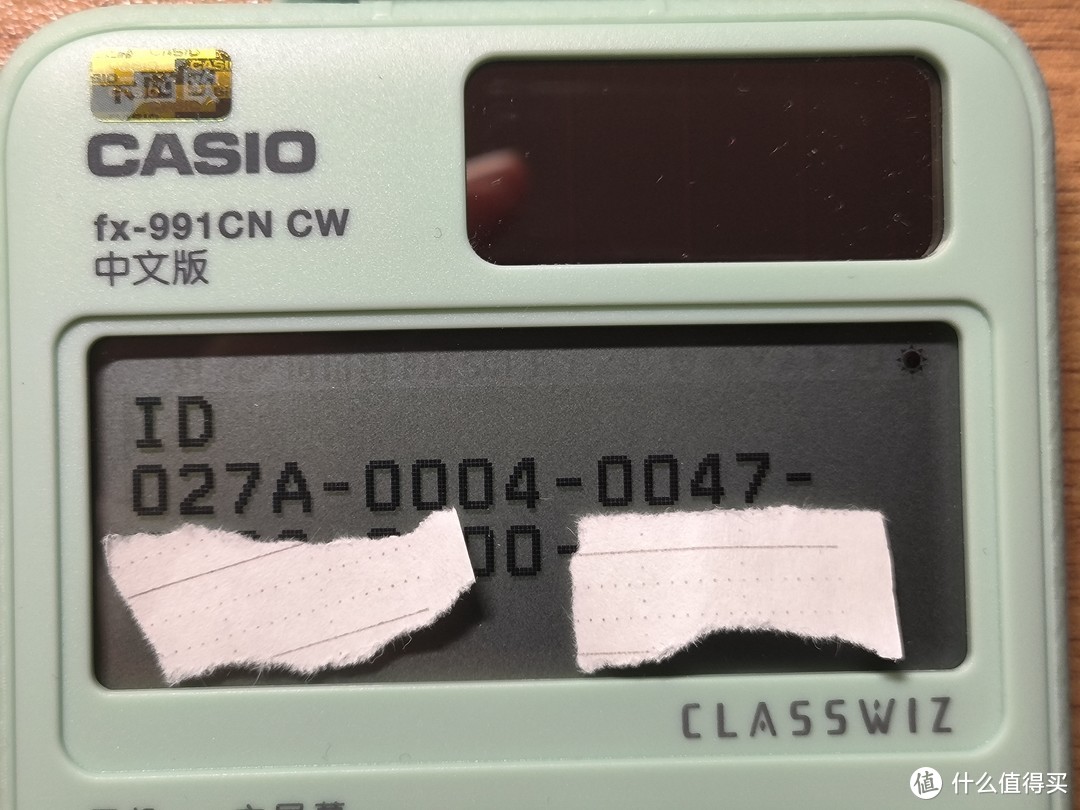









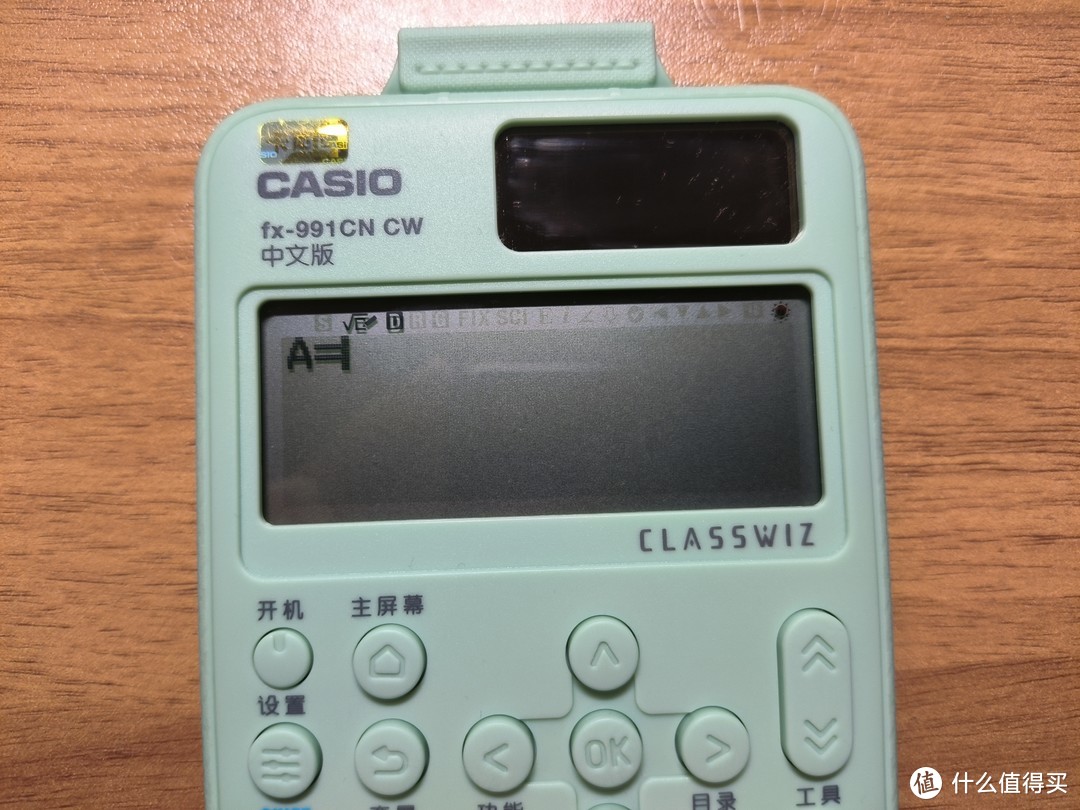






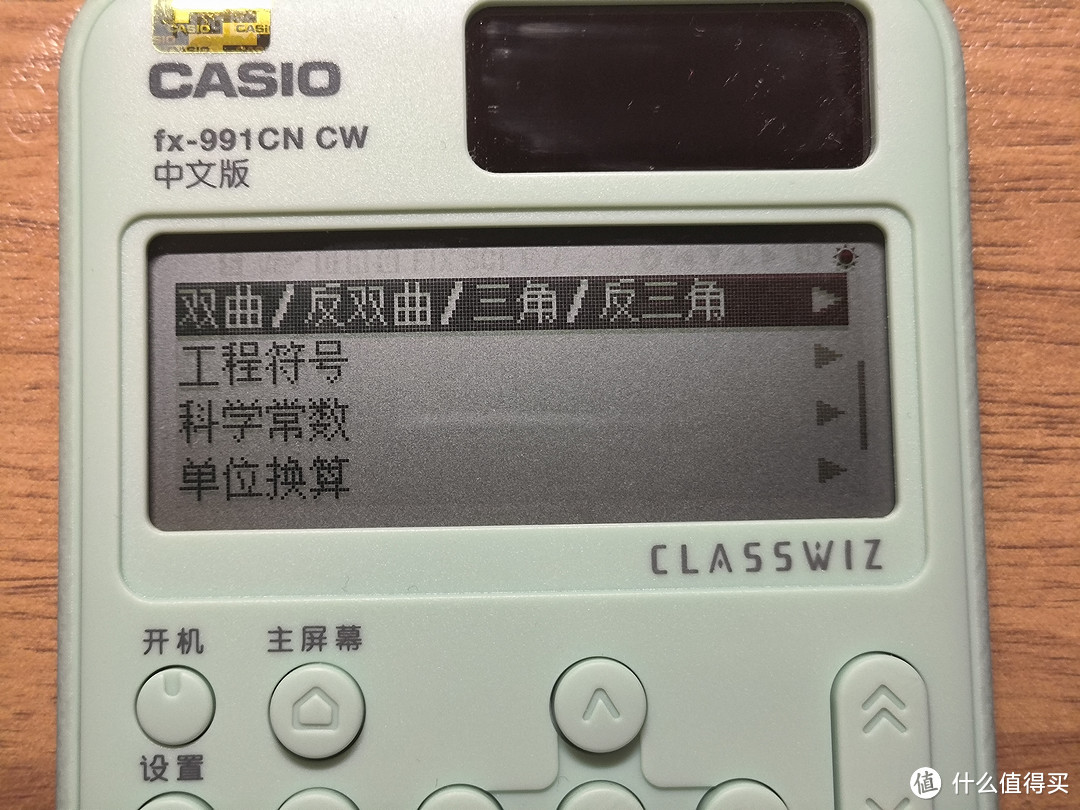
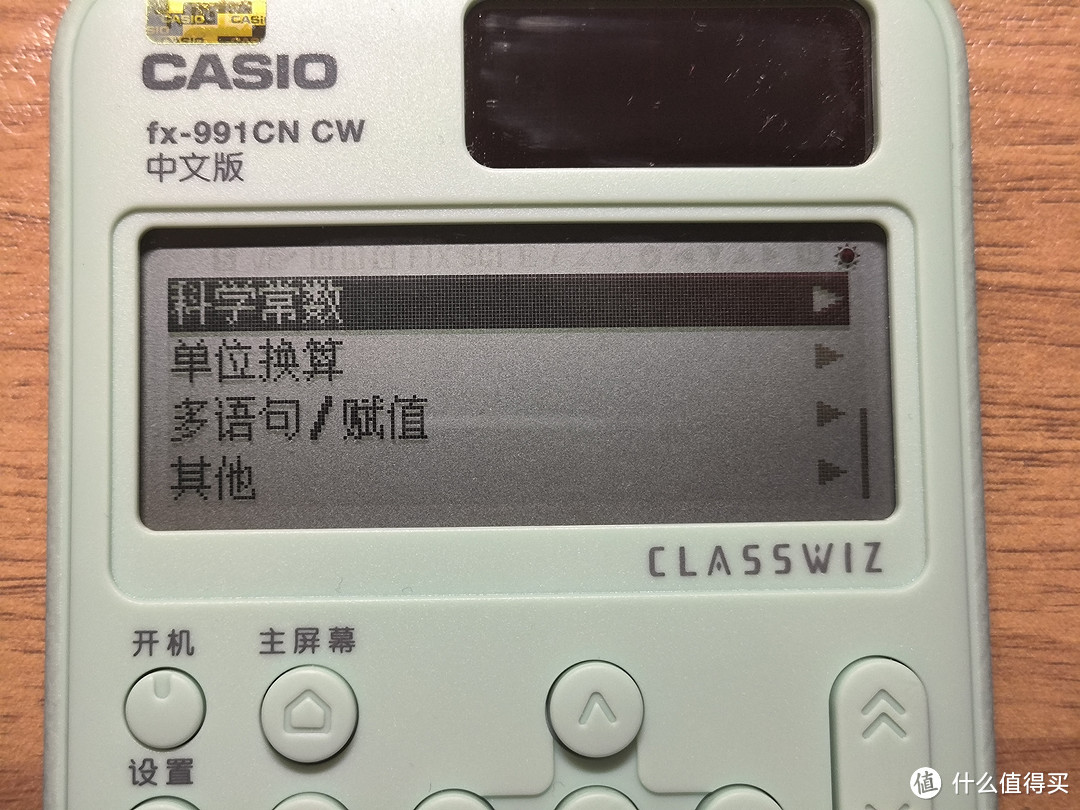

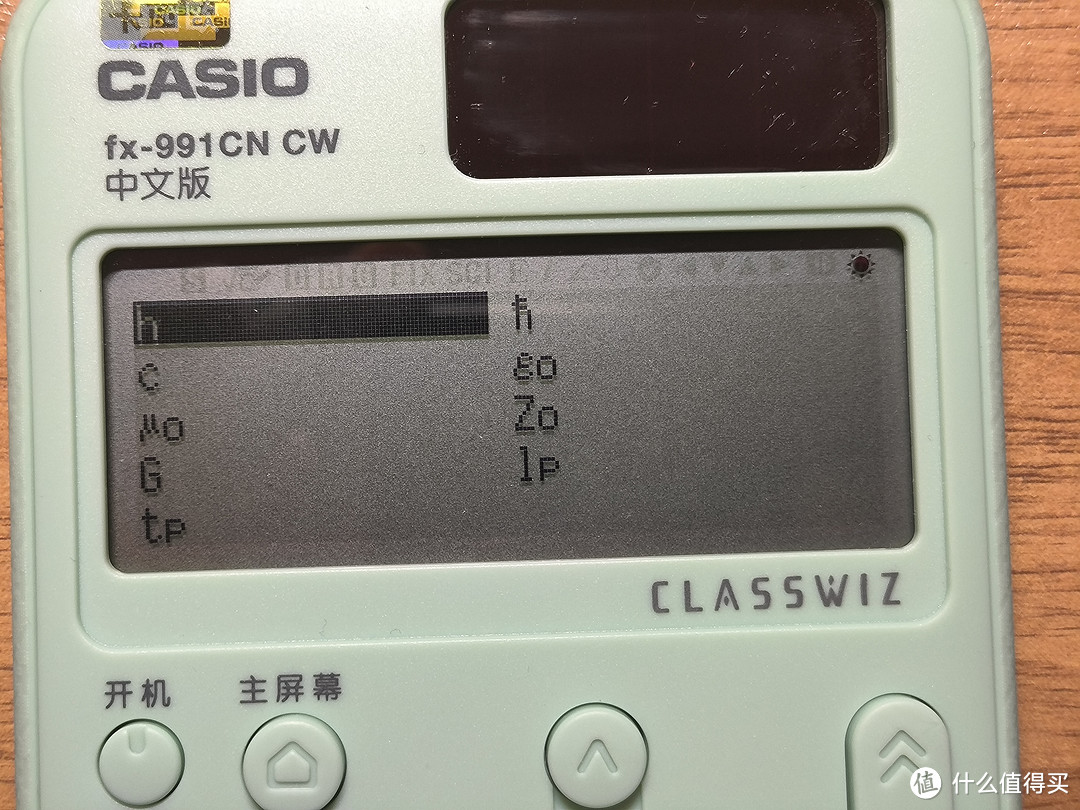





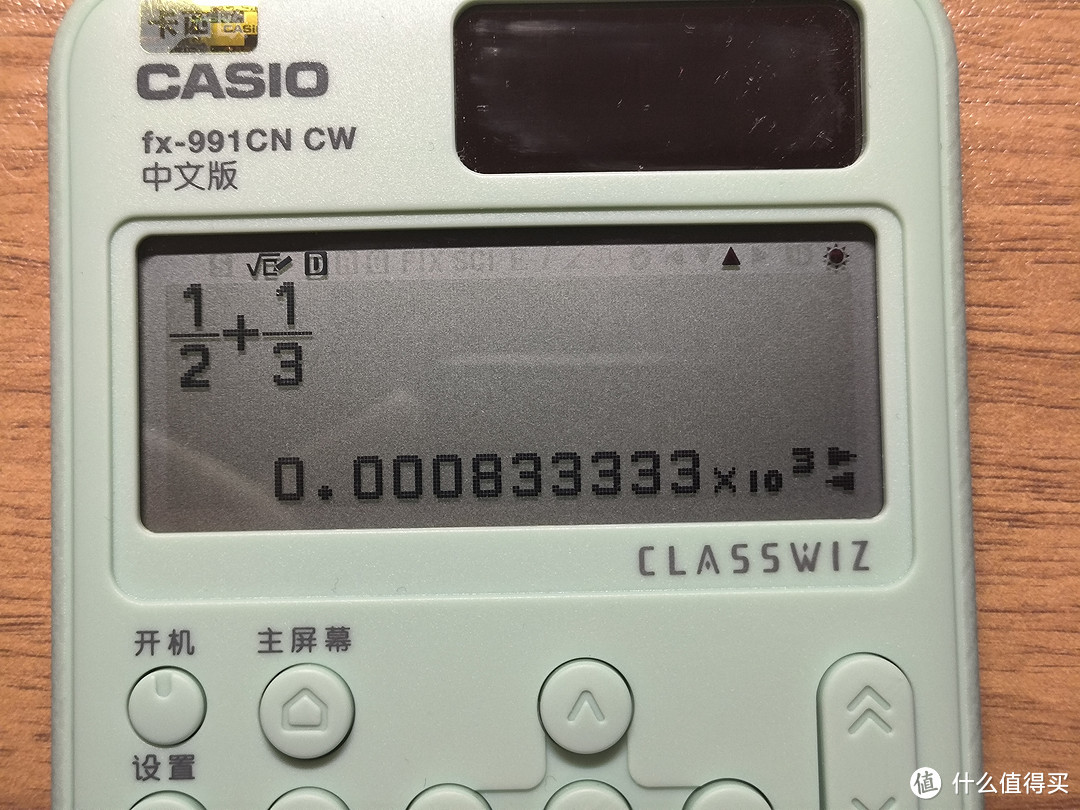
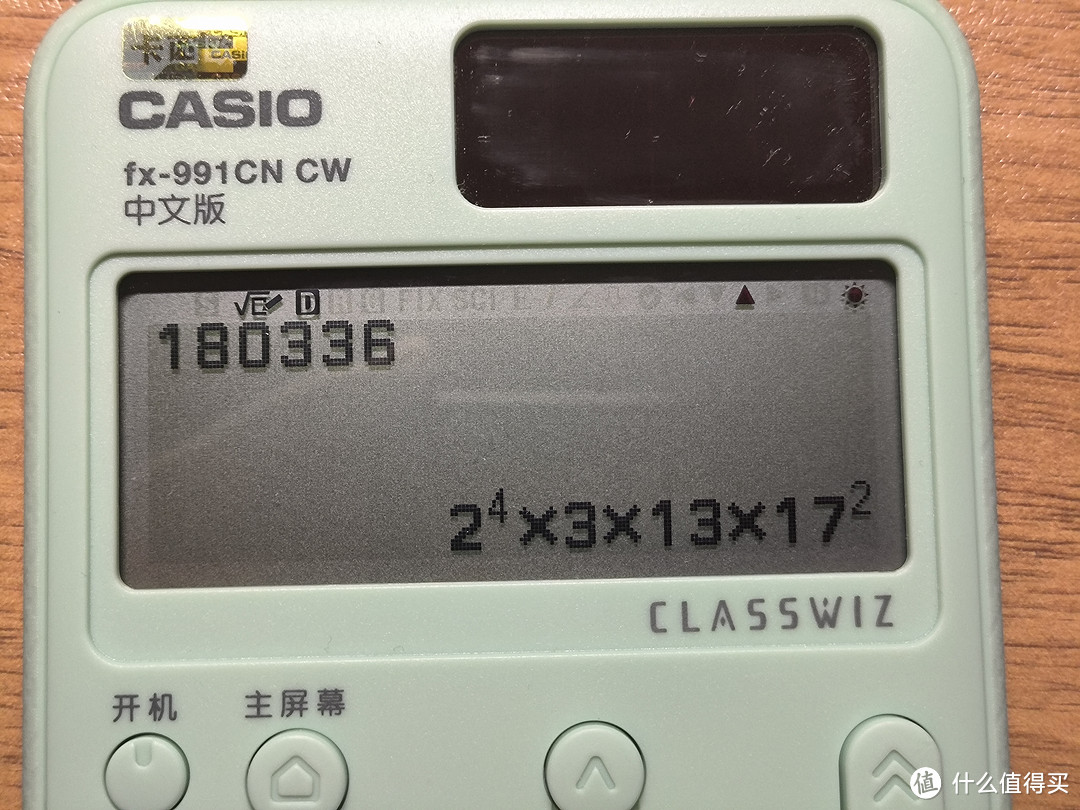
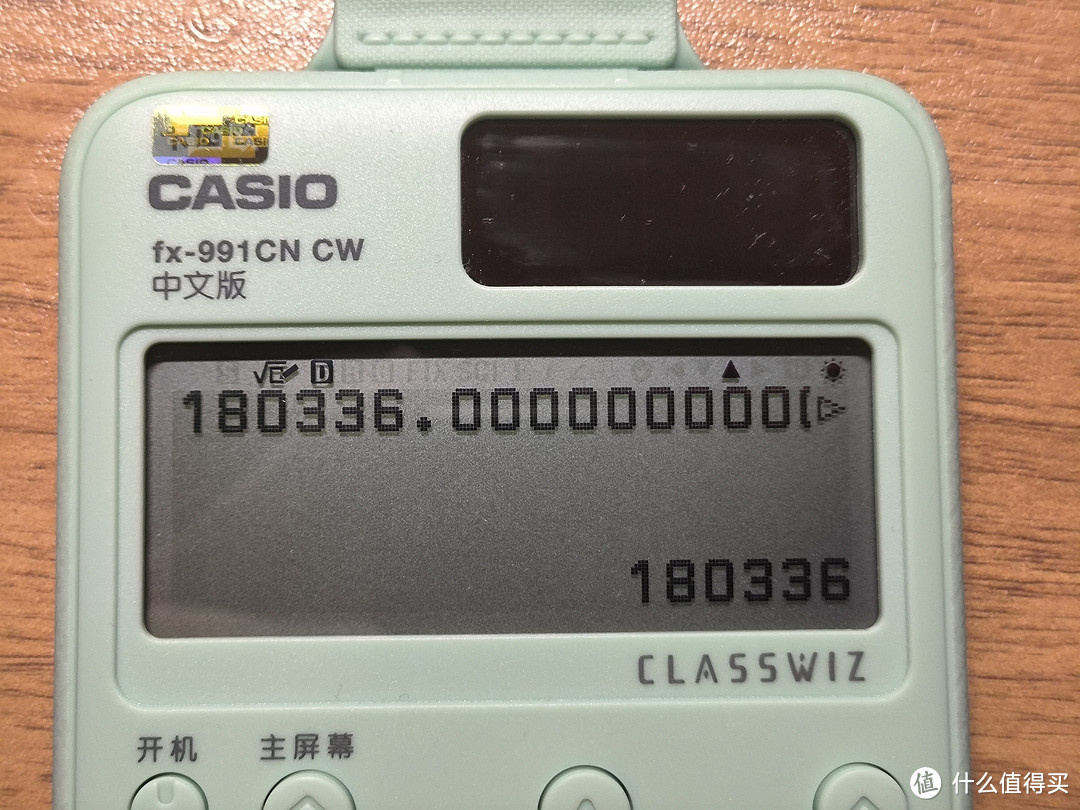






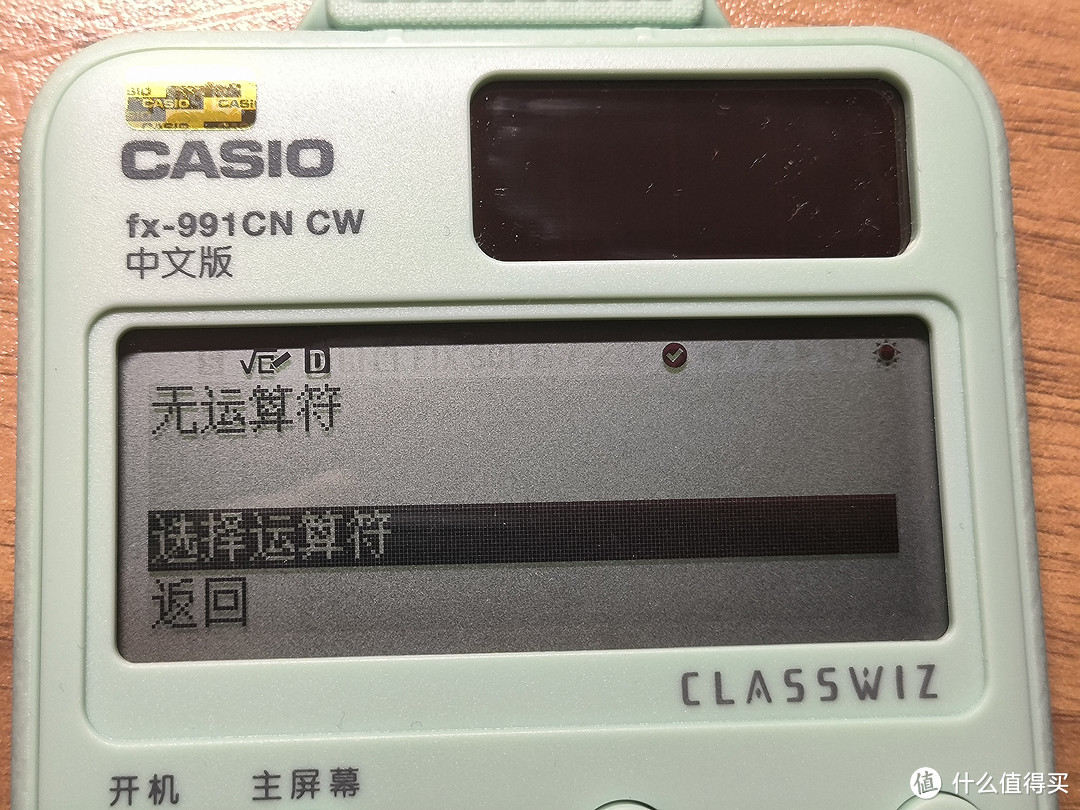
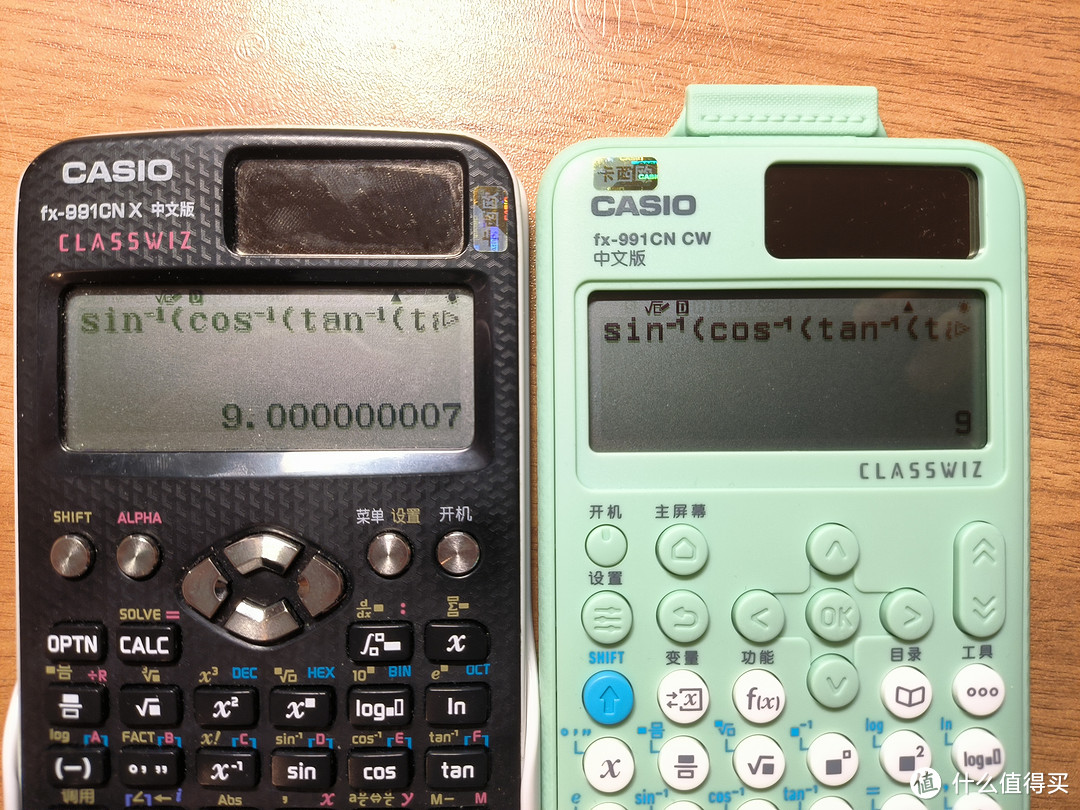

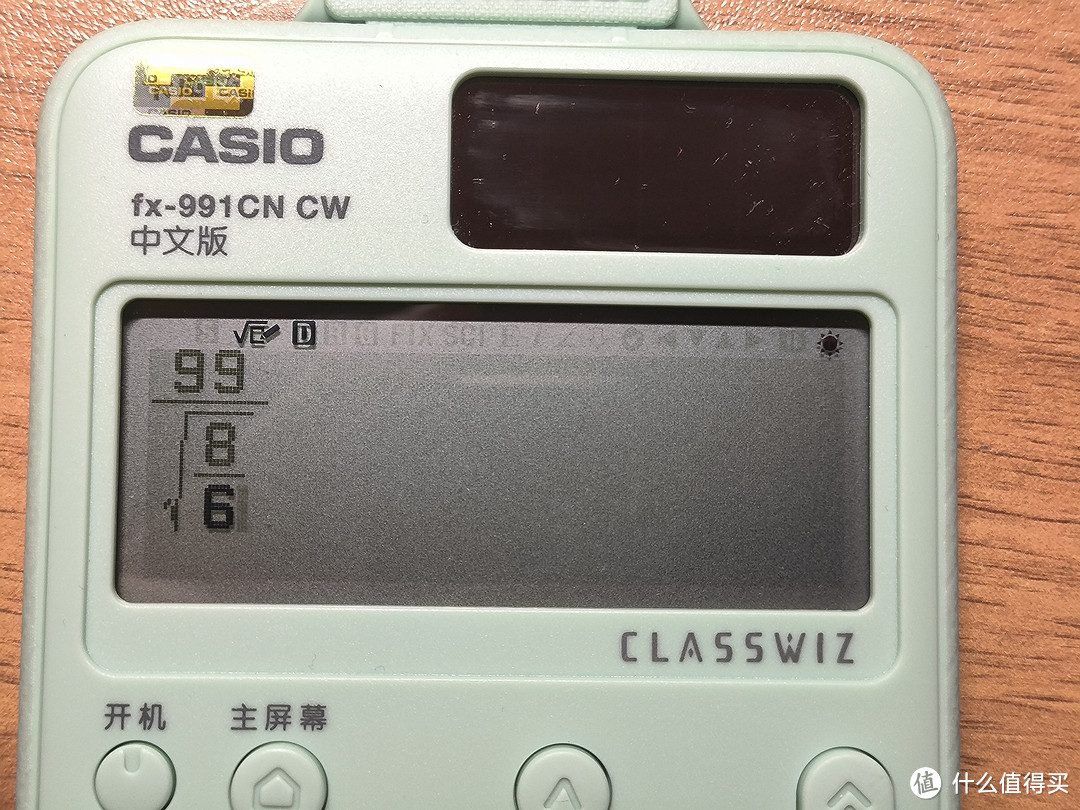
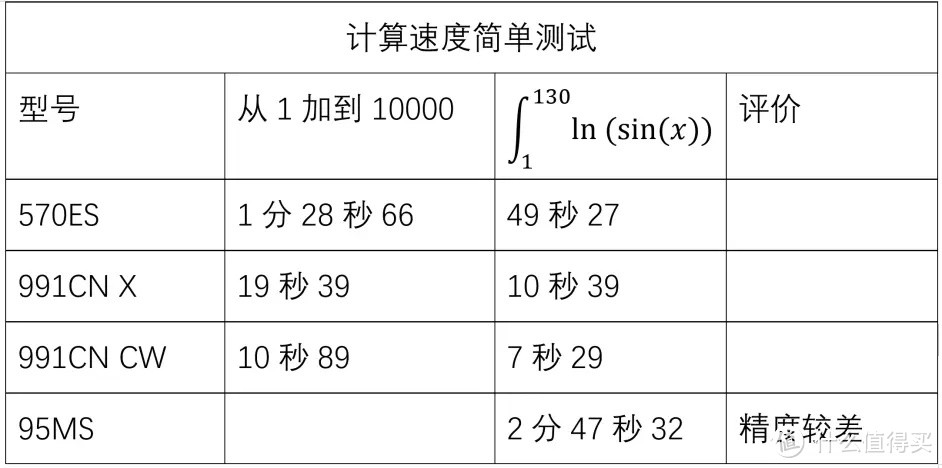



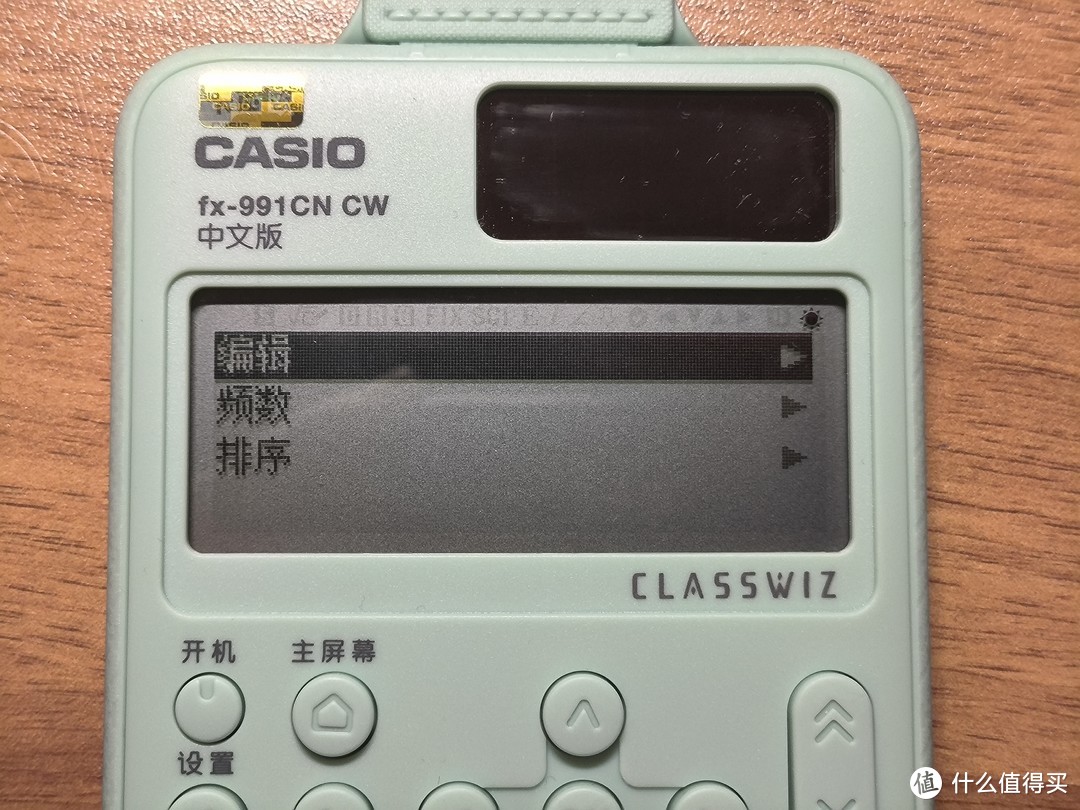





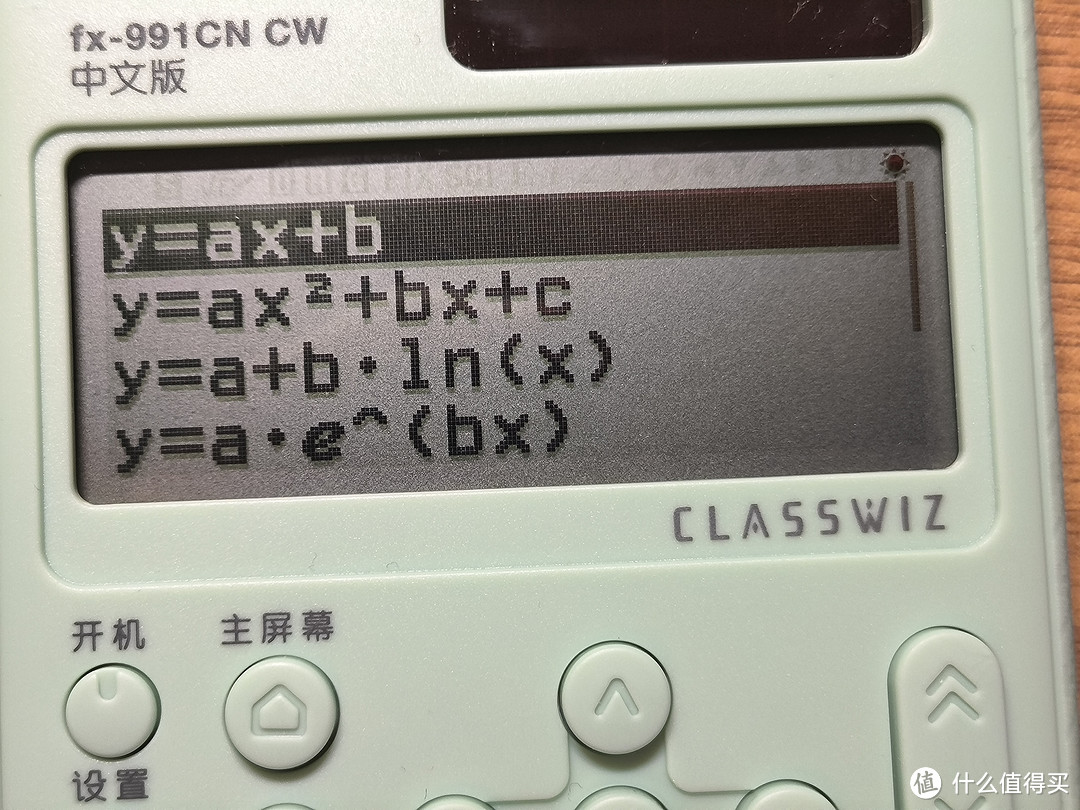
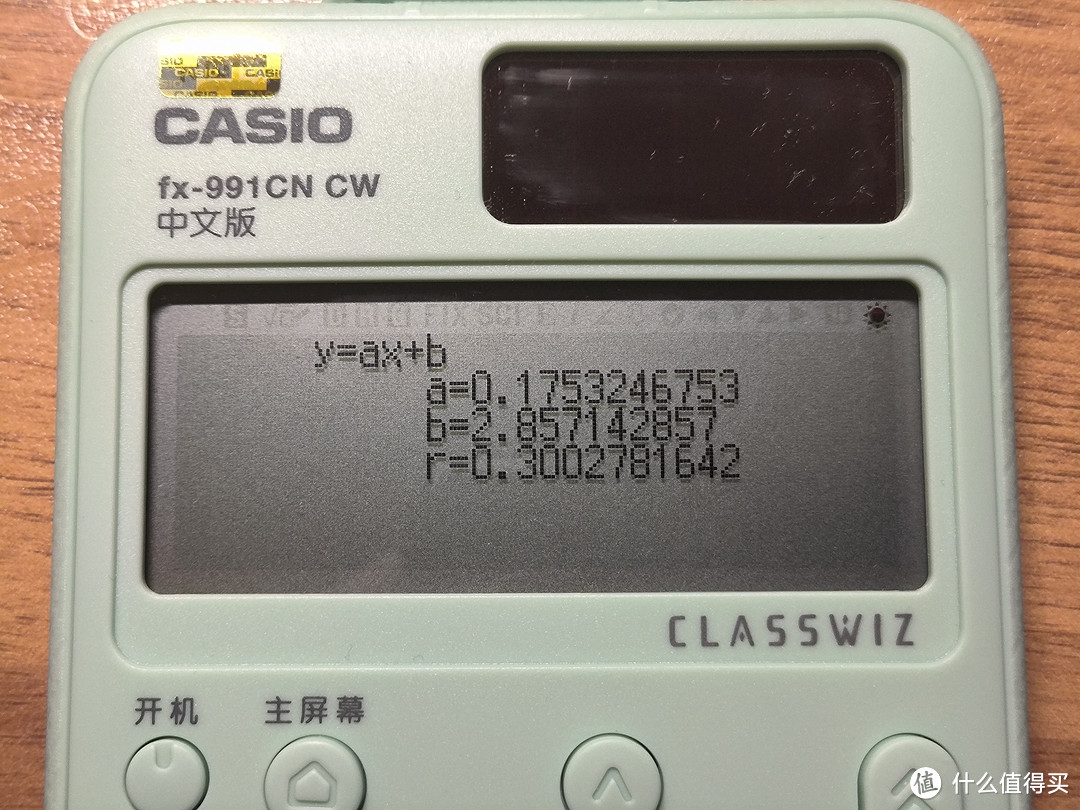

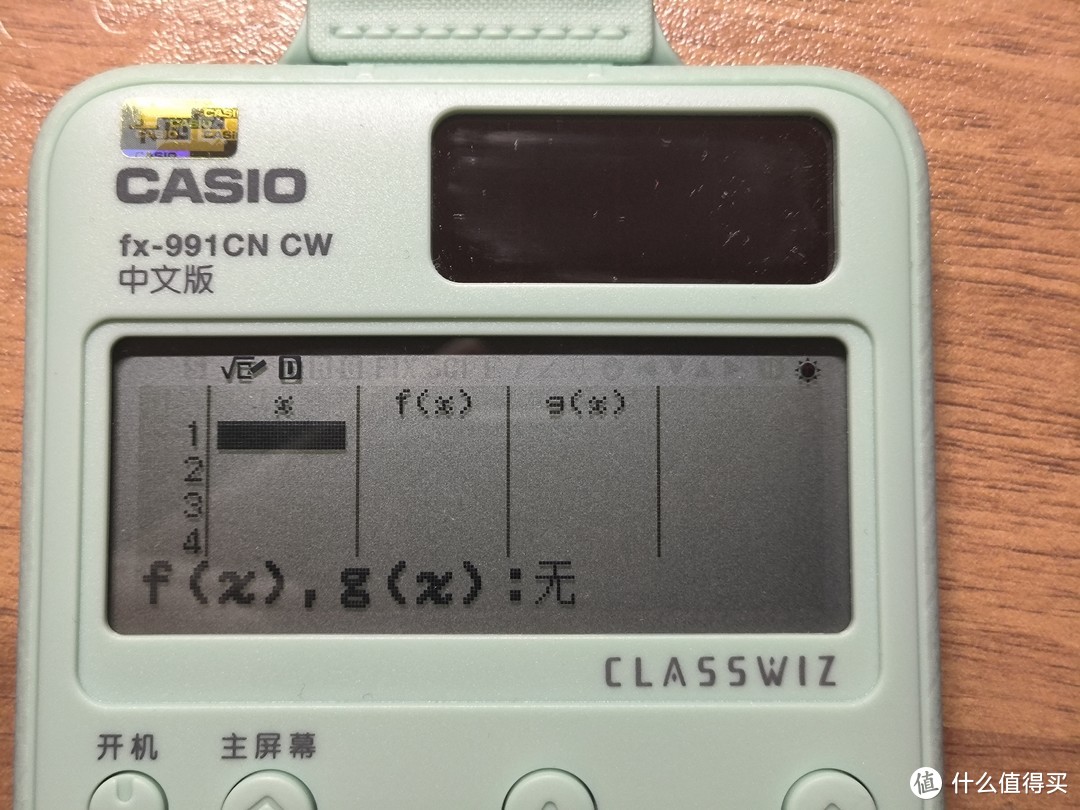
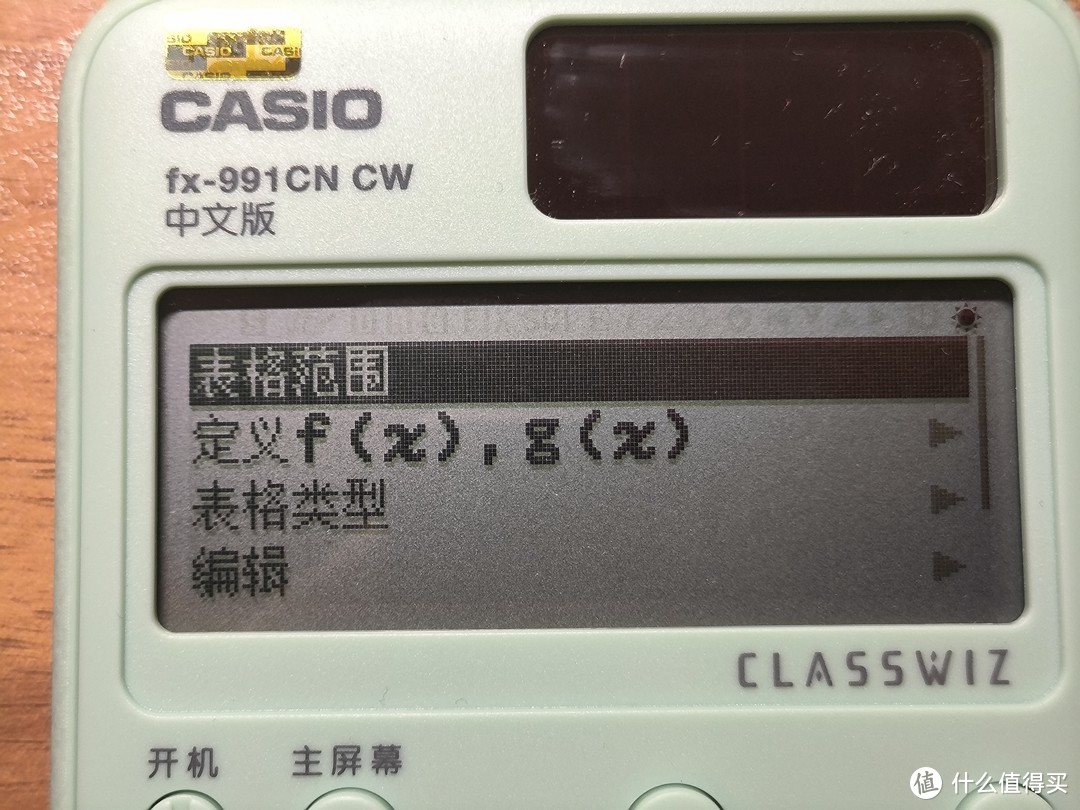
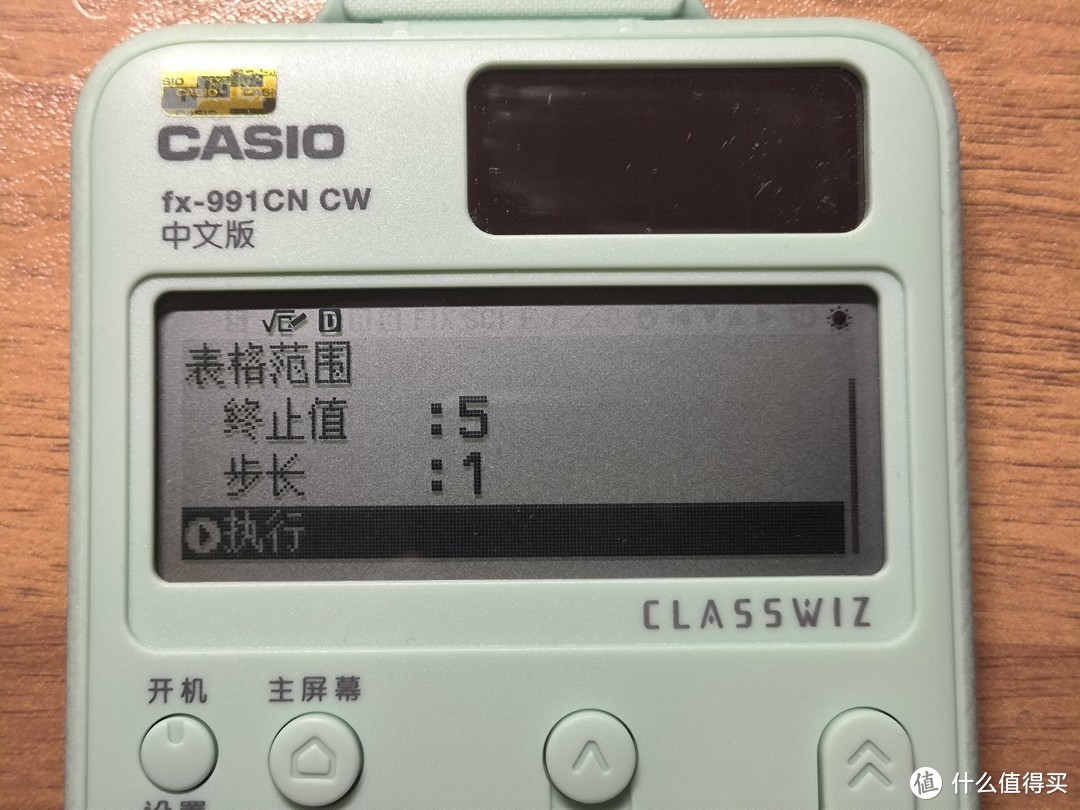
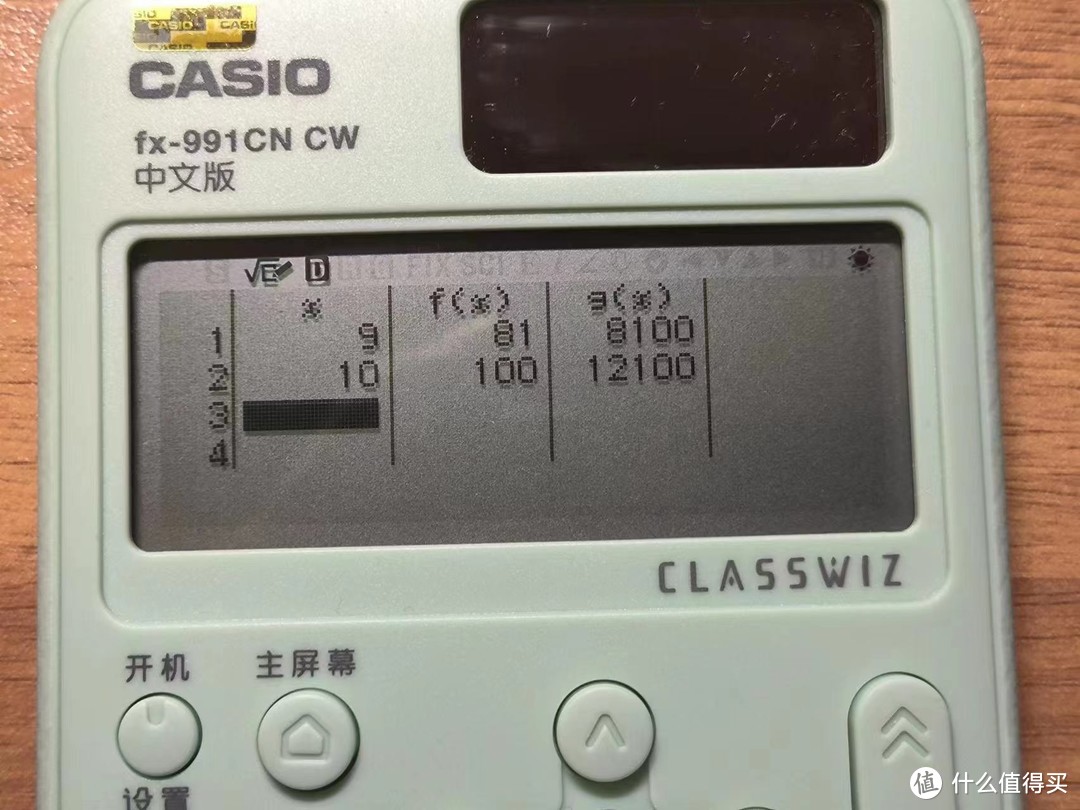

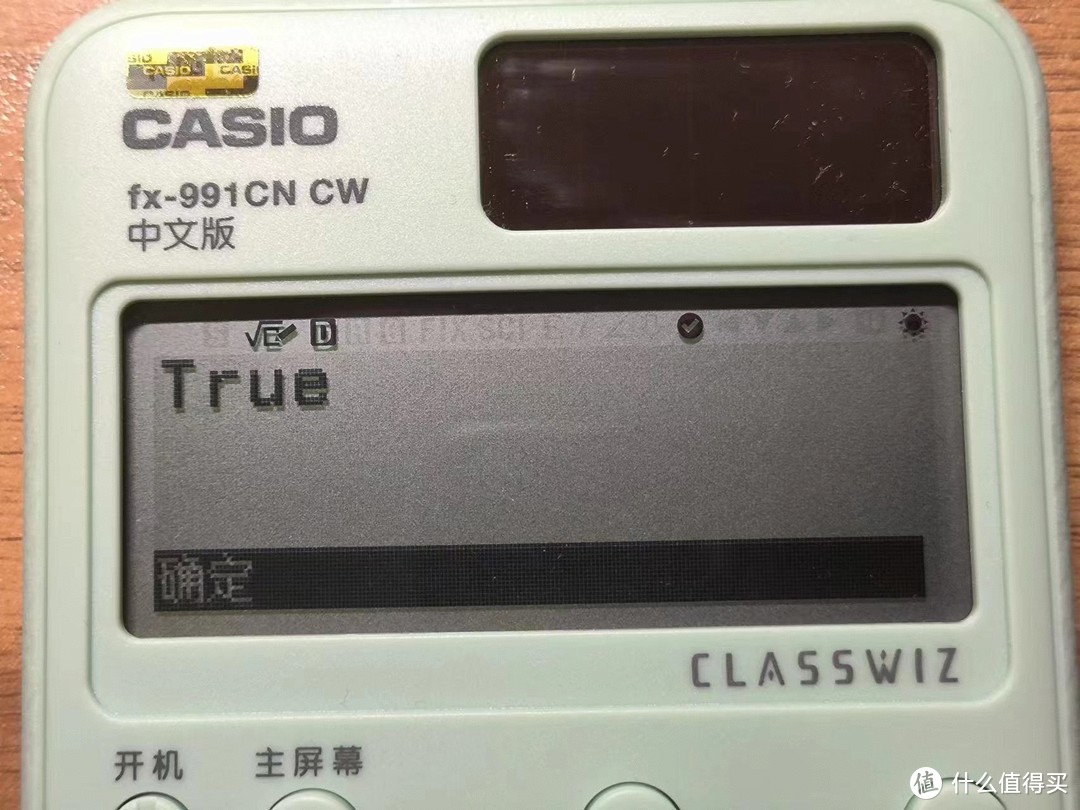
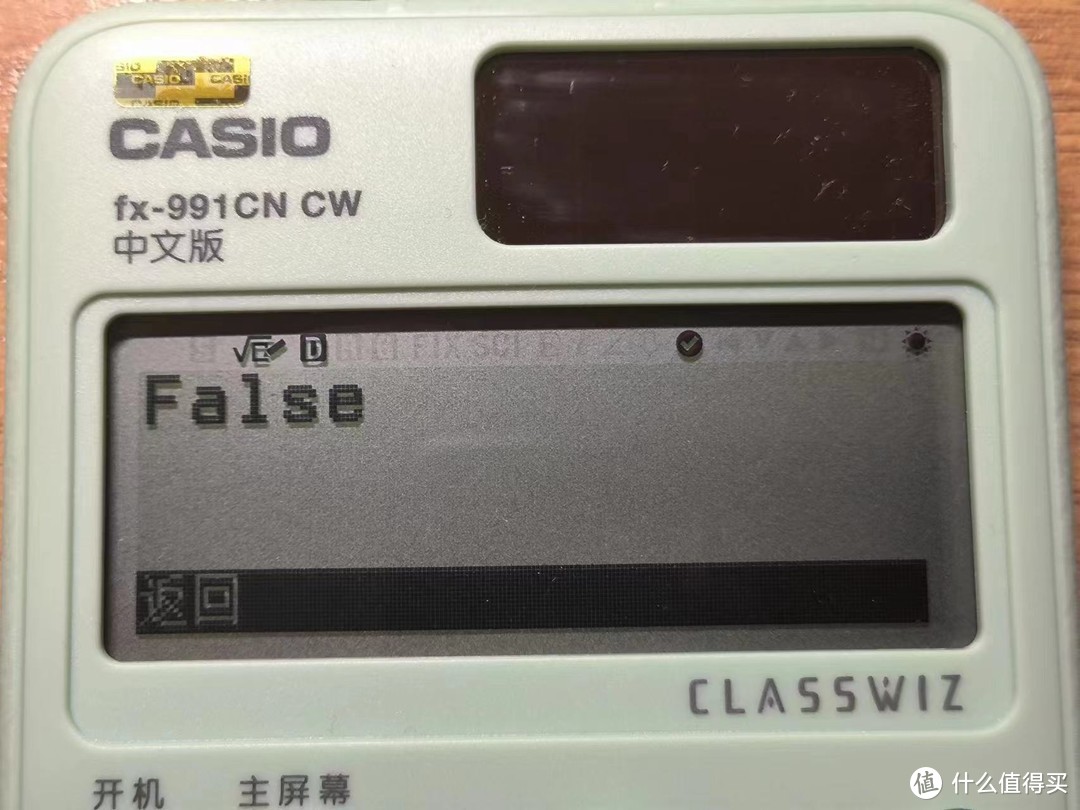


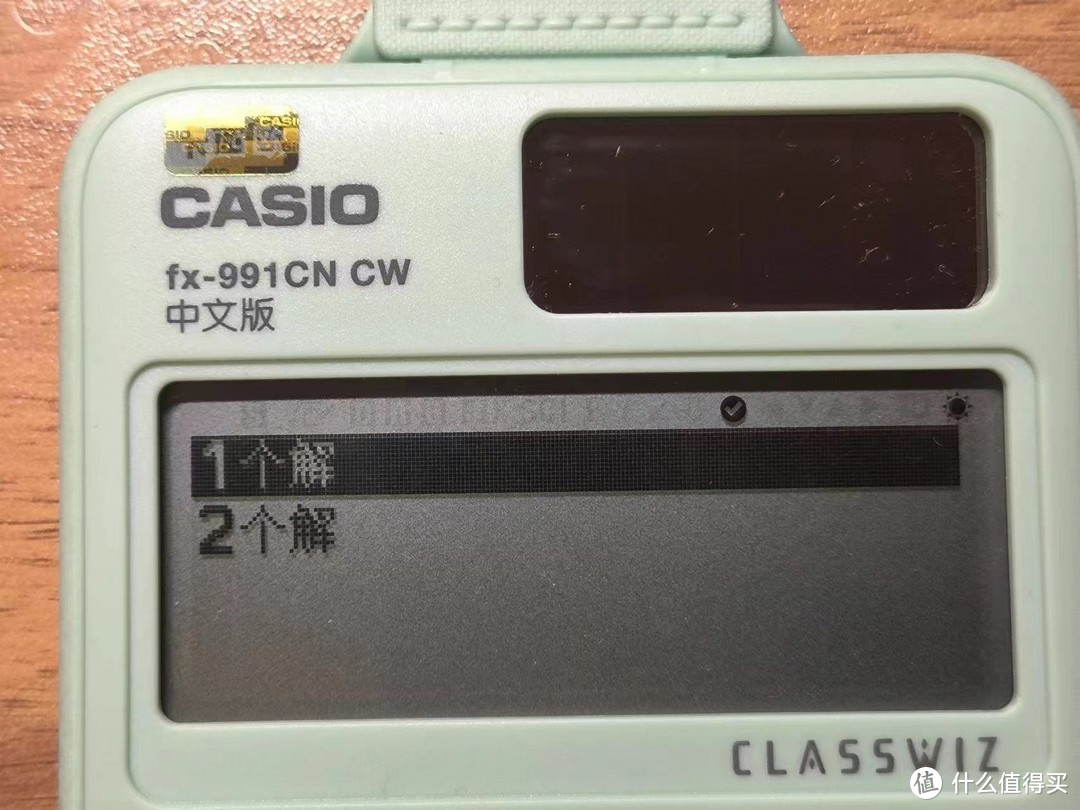
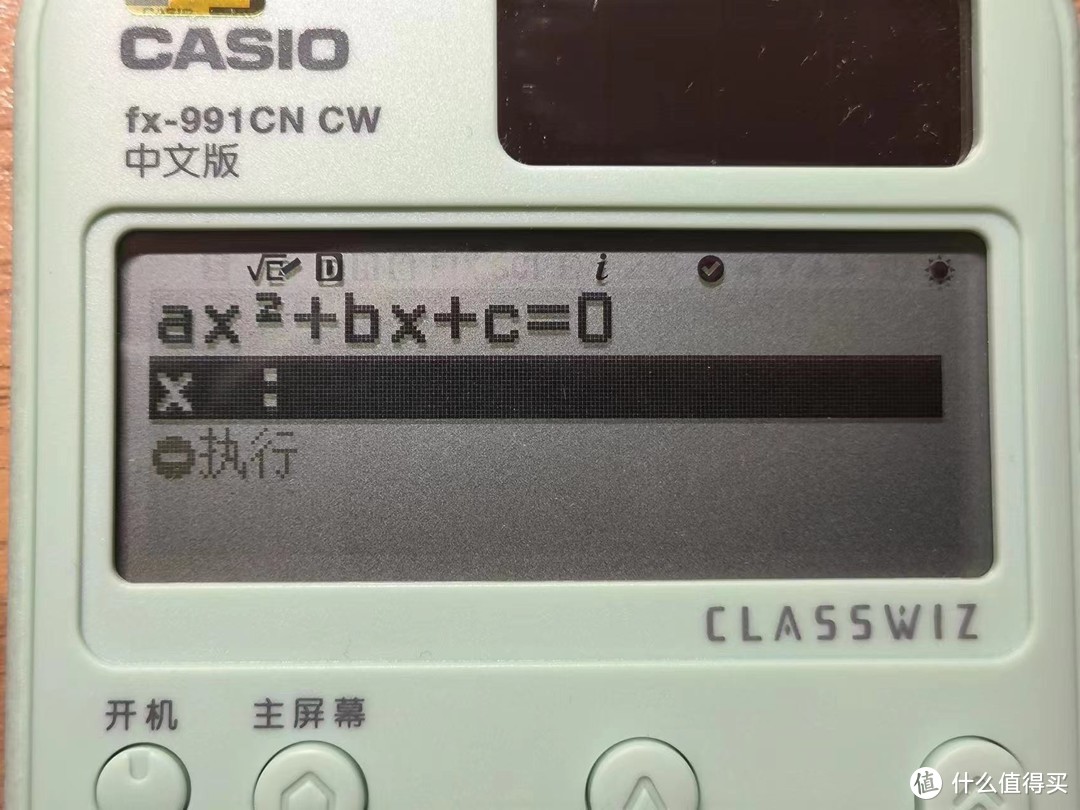

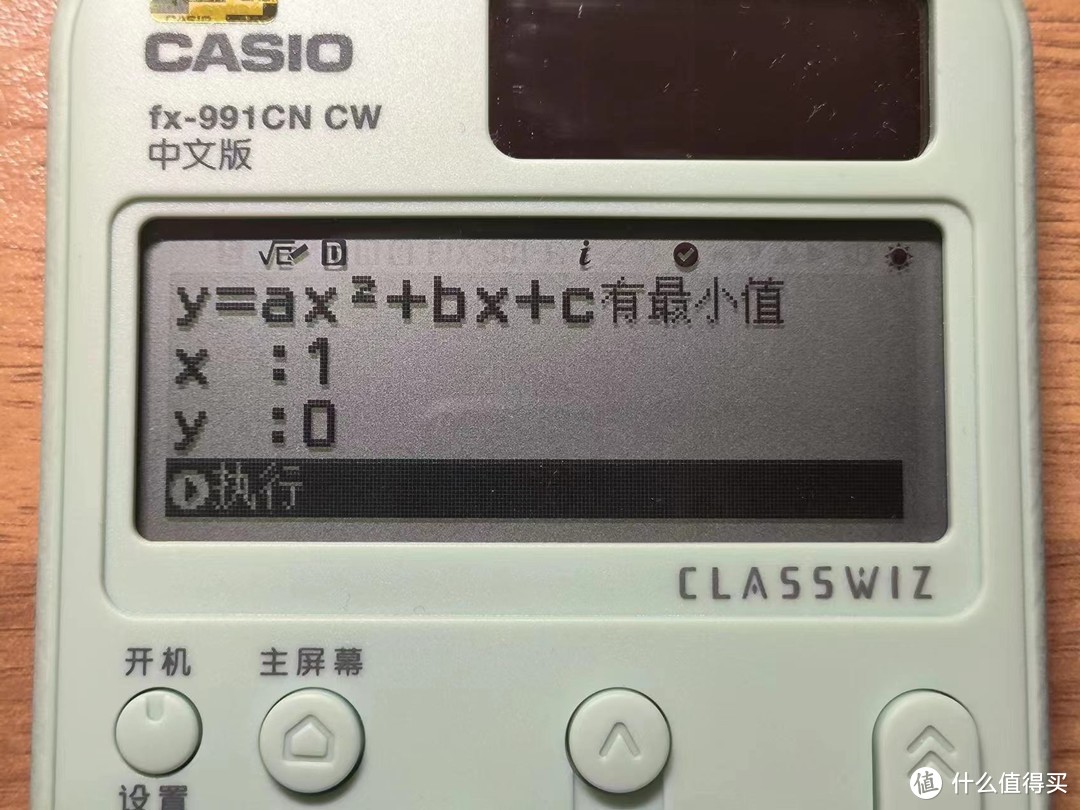



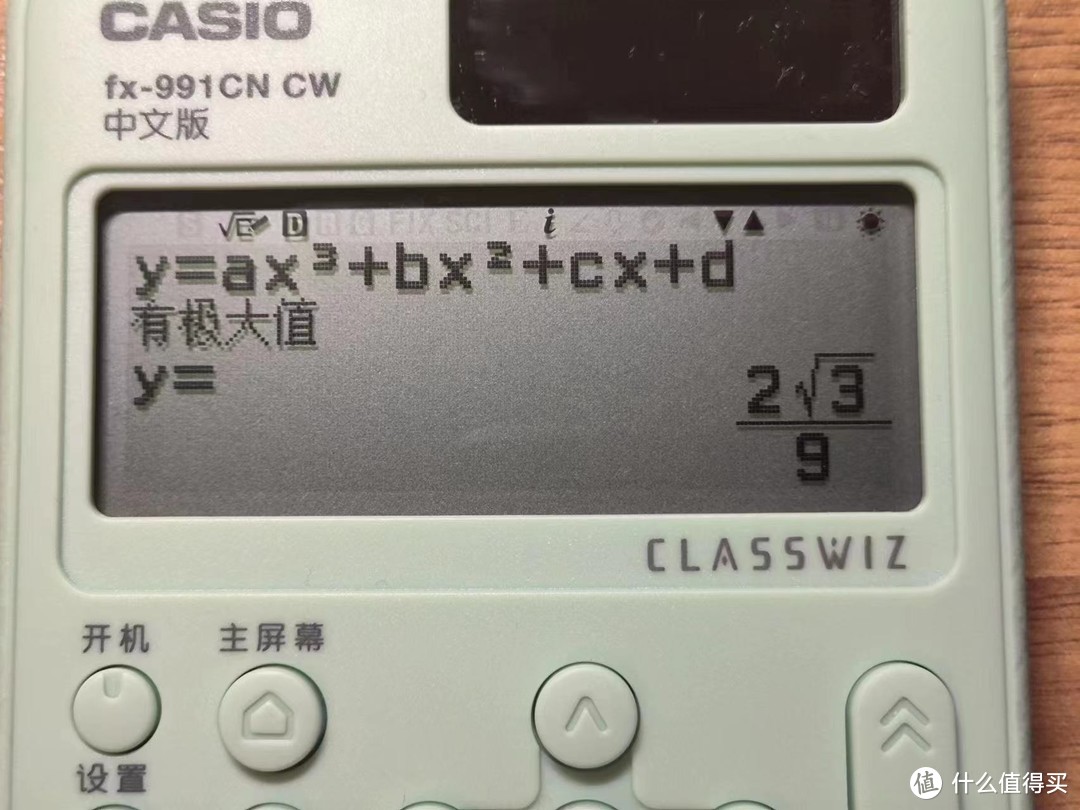
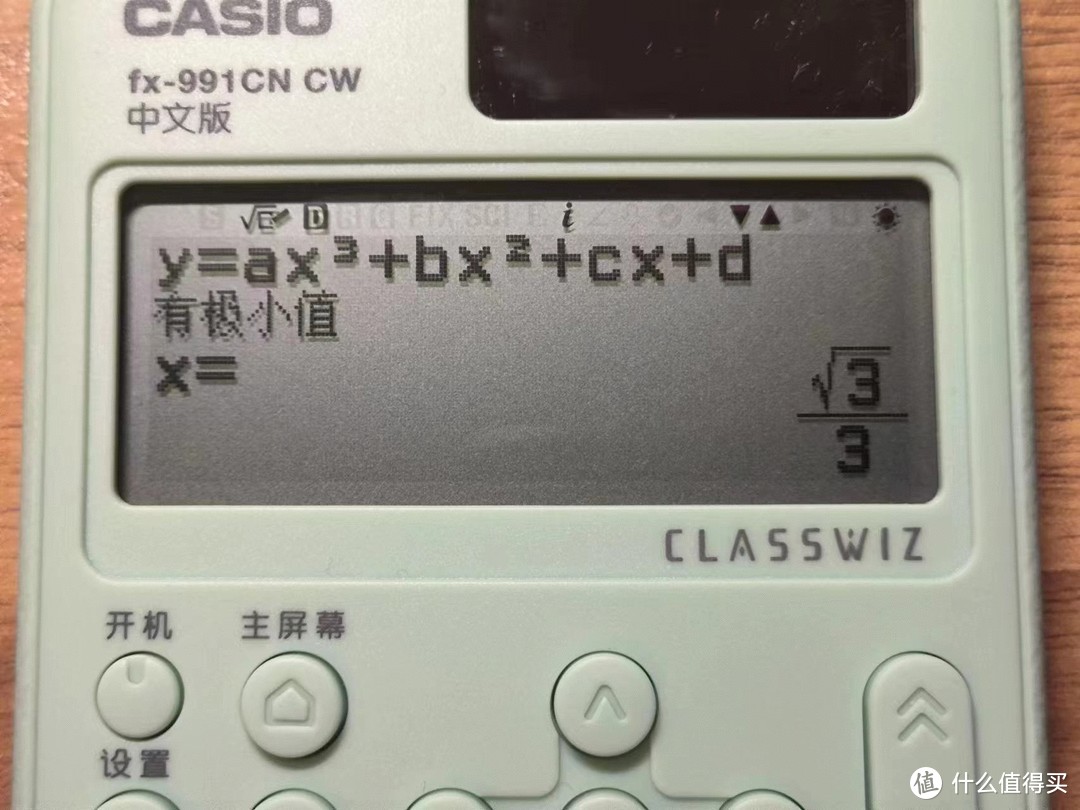

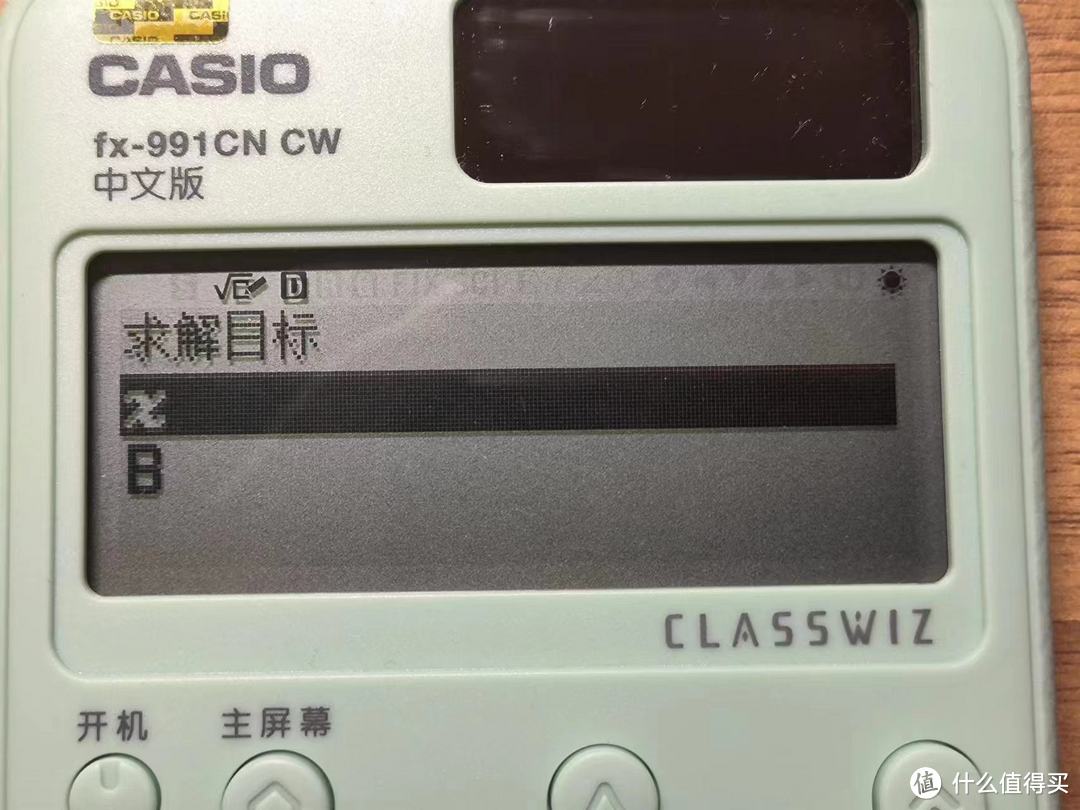
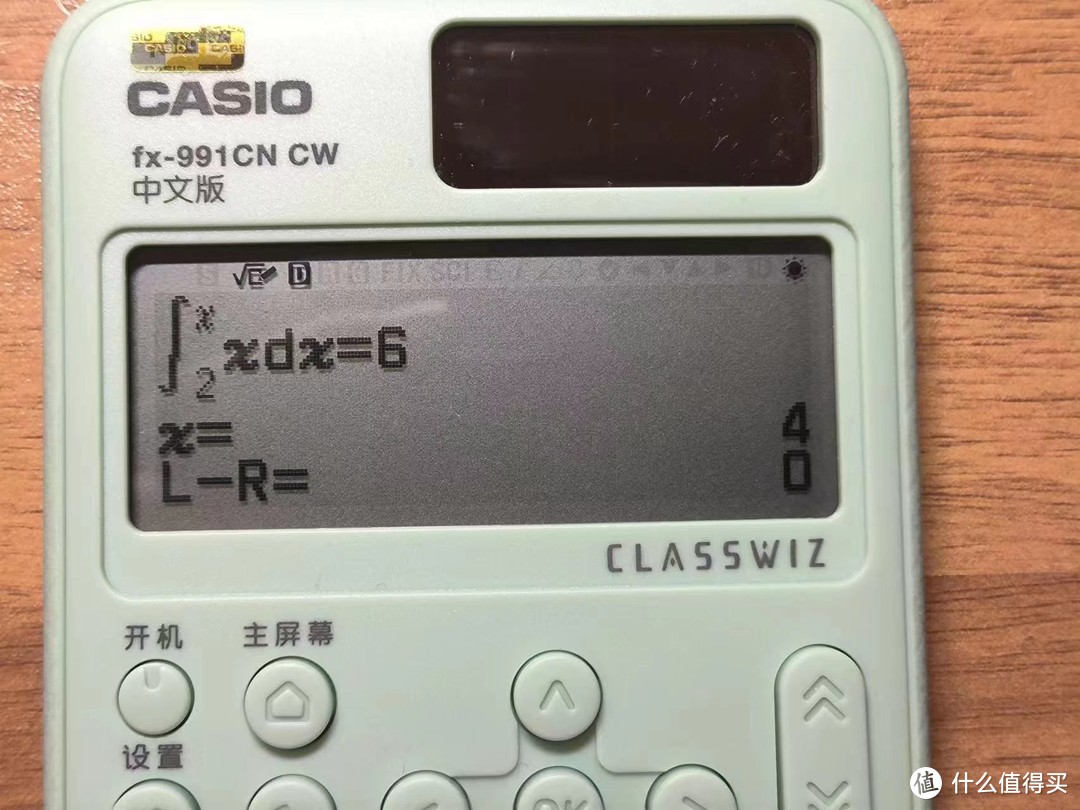
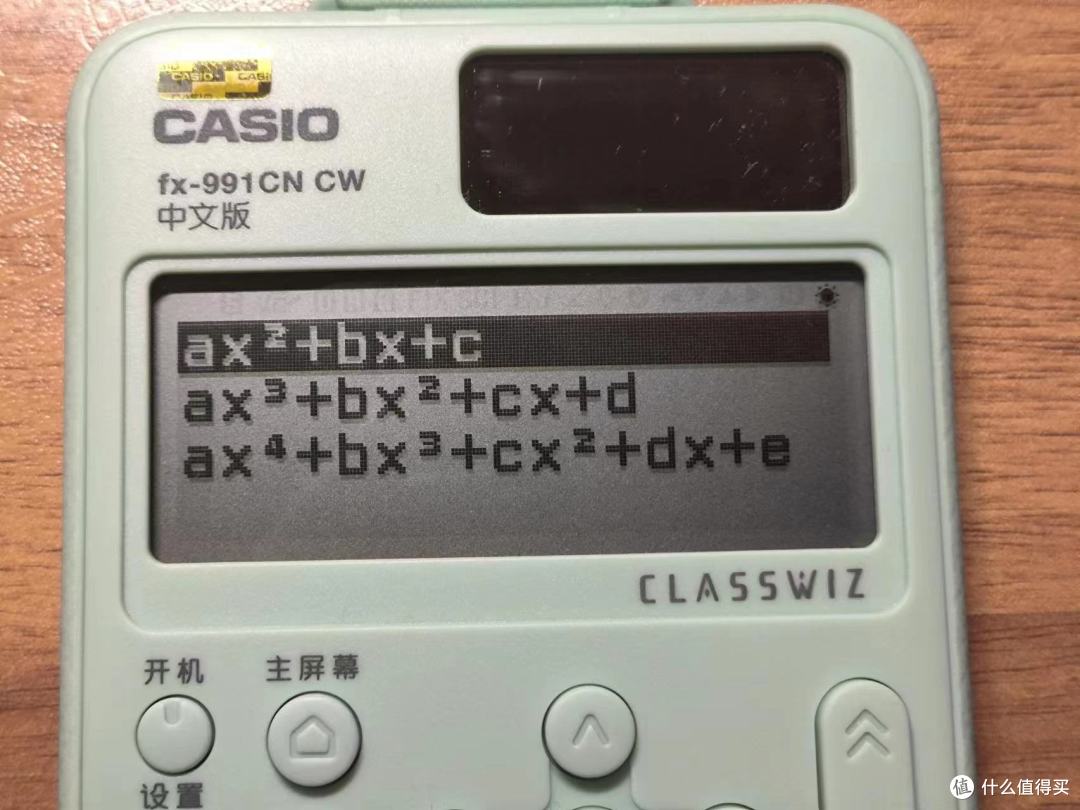
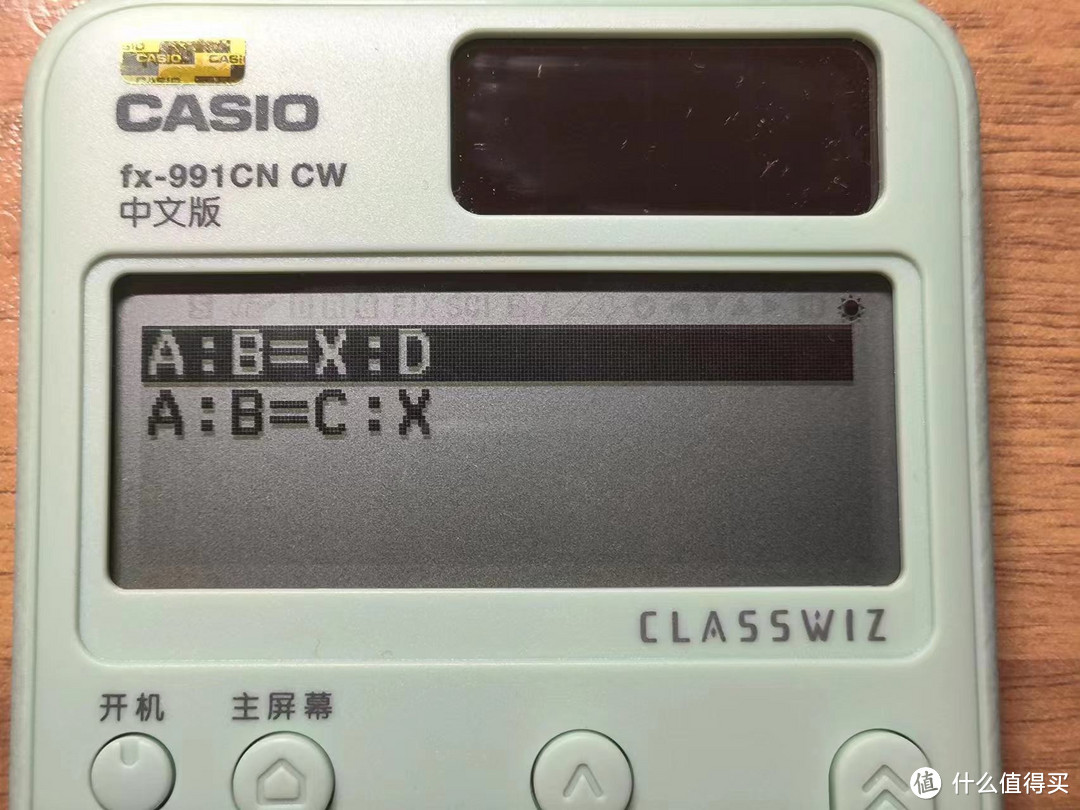
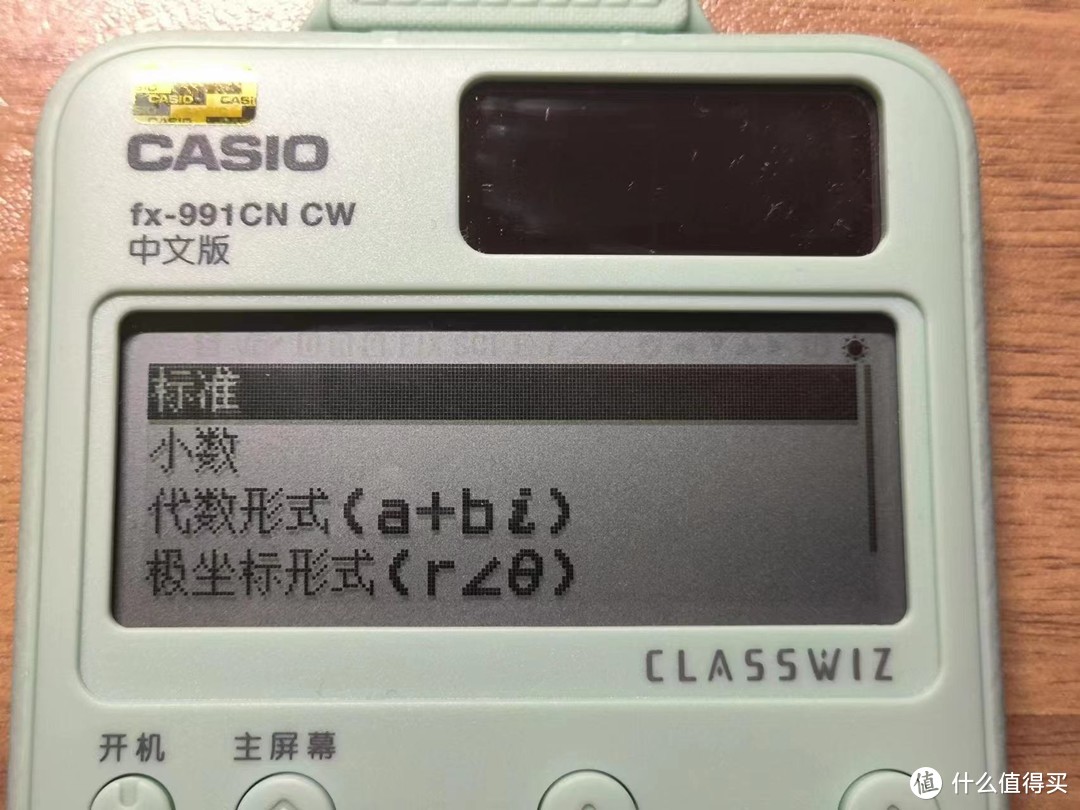

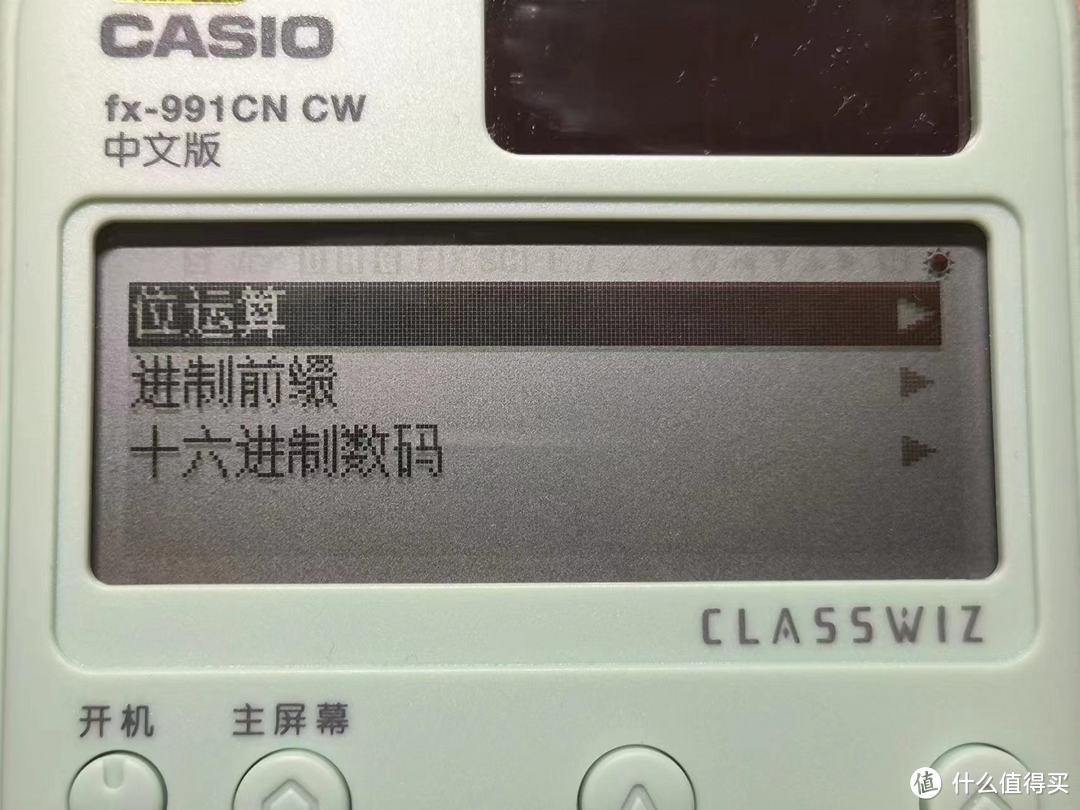


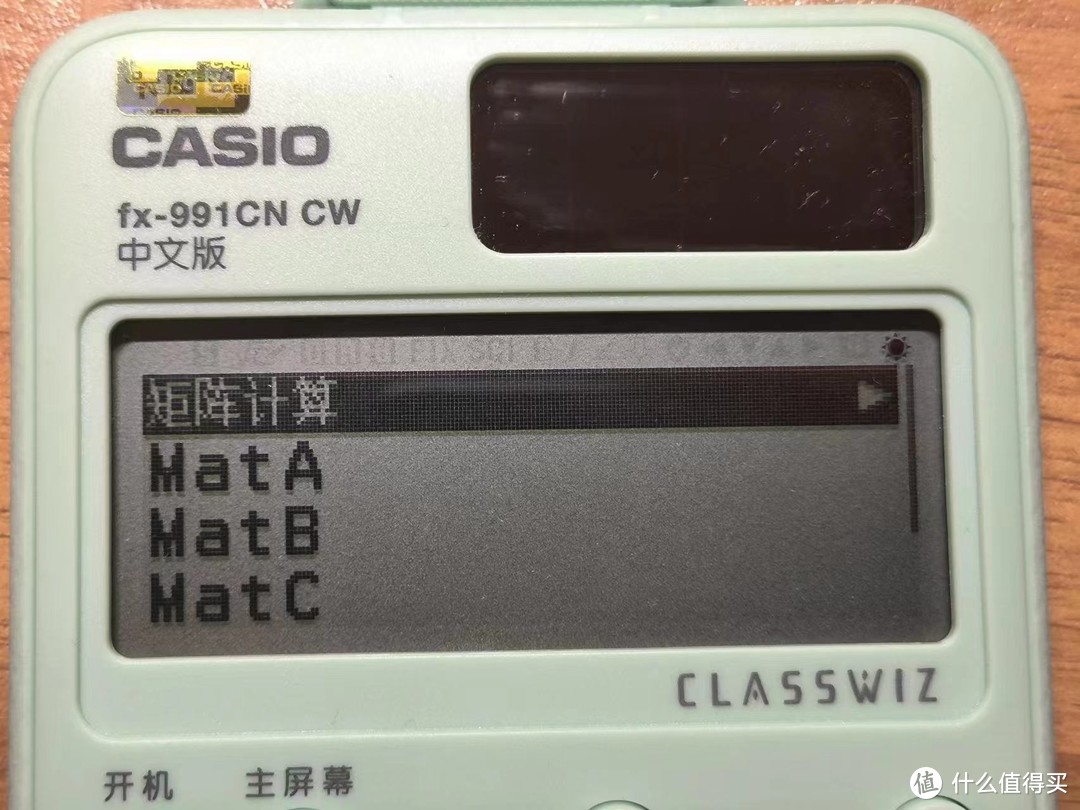


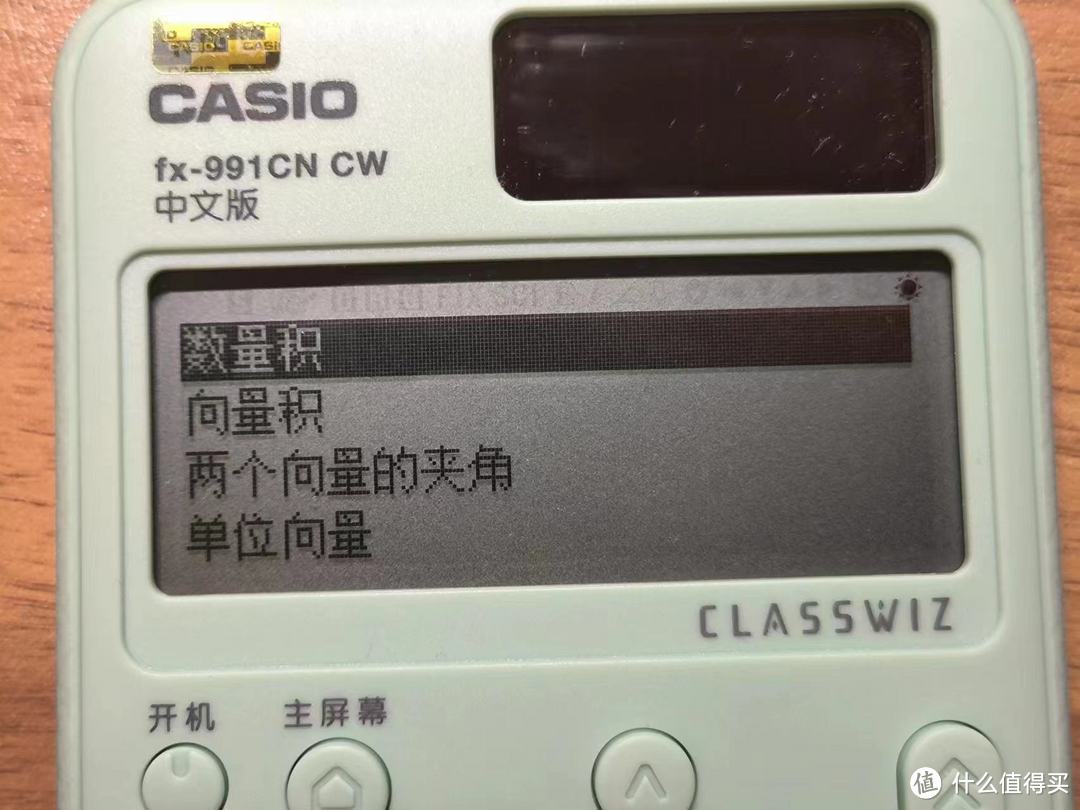
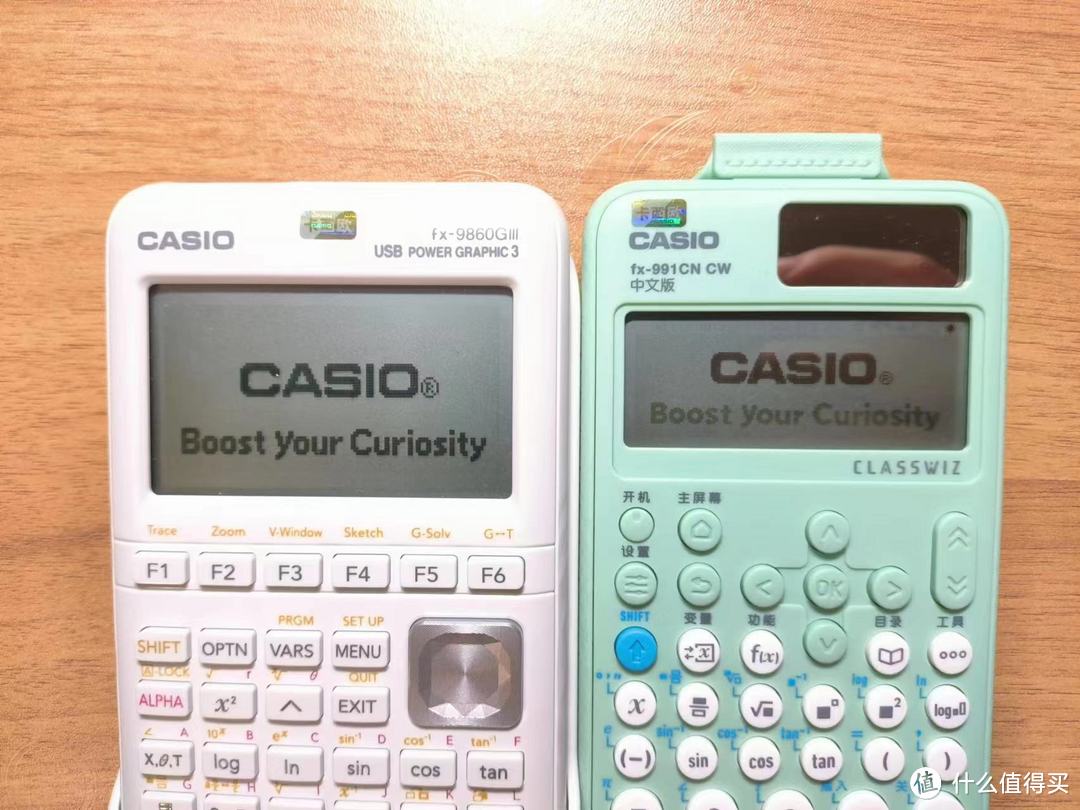







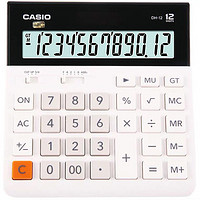



























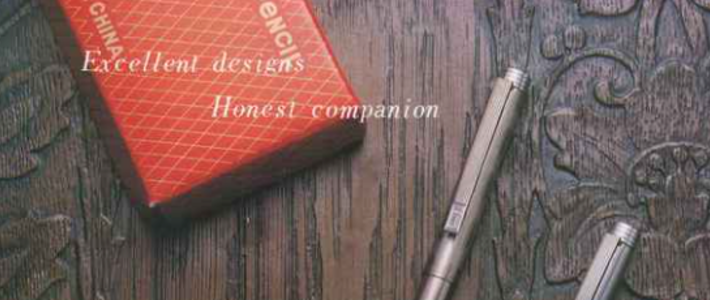


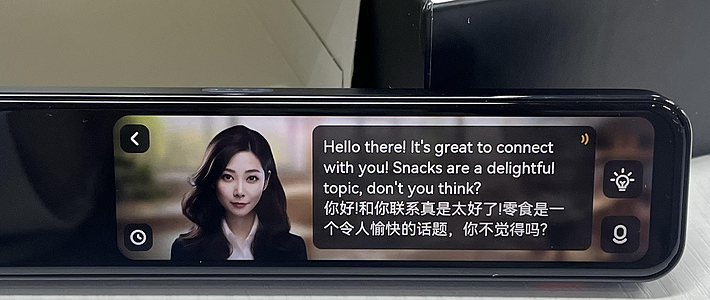


























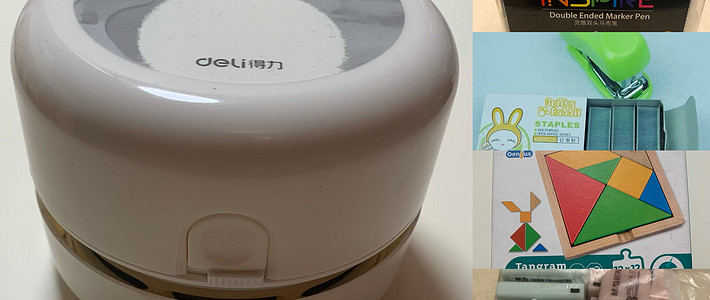



































百里屠苏really
校验提示文案
羲皇
校验提示文案
fanofjuv
校验提示文案
值友5653503040
校验提示文案
万手观音不怕剁
现在想想,还是觉得很神奇,特别是能发现这个事的人
校验提示文案
给开司一部手机
校验提示文案
影子得色
校验提示文案
fsck456
校验提示文案
靓仔鹏
校验提示文案
二营长的意大利炮
校验提示文案
苍天大叔
校验提示文案
Tony9999
校验提示文案
ten0seven
校验提示文案
值友4101165642
校验提示文案
富兰克林值
校验提示文案
冬瓜大老爷
校验提示文案
爱养龟的菜鸟
校验提示文案
大脸猫8
校验提示文案
给开司一部手机
校验提示文案
大脸猫8
校验提示文案
二营长的意大利炮
校验提示文案
靓仔鹏
校验提示文案
爱养龟的菜鸟
校验提示文案
百里屠苏really
校验提示文案
万手观音不怕剁
现在想想,还是觉得很神奇,特别是能发现这个事的人
校验提示文案
冬瓜大老爷
校验提示文案
富兰克林值
校验提示文案
值友4101165642
校验提示文案
ten0seven
校验提示文案
Tony9999
校验提示文案
值友5653503040
校验提示文案
fanofjuv
校验提示文案
苍天大叔
校验提示文案
羲皇
校验提示文案
fsck456
校验提示文案
影子得色
校验提示文案